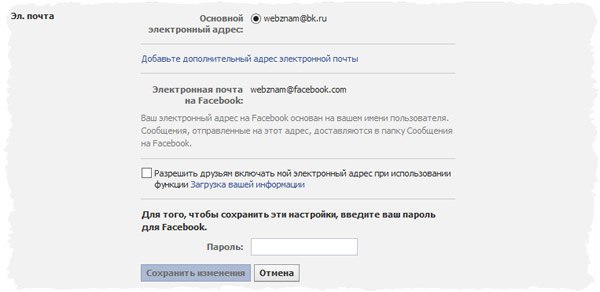|
Адрес страницы в Фейсбук необходим, чтобы вы могли делиться ссылкой на профиль в других соцсетях, на форумах или в обсуждениях на посторонних сайтах. Узнать его очень легко. Для этого нажмите на свое имя в Фейсбуке. После этого вы попадете на собственную страницу. Взгляните вверх — в адресную строку. И то, что вы увидите там, это и есть адрес вашего профиля: На телефоне все аналогично — главное доберитесь до адресной строки браузера. система выбрала этот ответ лучшим ЧипИДейл 2 года назад Что с компьютера, что с мобильного устройства, узнать адрес своей страницы Фейсбука довольно просто из браузера. Если зайти на свою страницу, то в адресной строке браузера будет адрес вашей страницы, который можно скопировать, а затем поделиться с тем, кому это нужно. Но есть люди, которые сидят в Фейсбуке со смартфонов или с планшетов, через установленное мобильное приложение. В этом случае как добраться до адреса своей страницы не совсем очевидно. Нужно просто знать, как это можно сделать. В приложении на своей ленте нужно нажать на три полоски вверху справа. В открывшемся меню первым пунктом будет «Ваш профиль», на него и надо нажать. Под вашей фотографией надо нажать на кружок с тремя точками — появится меню, где последним пунктом будет «Скопировать ссылку на профиль». Вот этот пункт и поможет нам скопировать ссылку в буфер обмена, из которого её затем можно вставить в любой чат, сообщение или письмо. Н и к и т а 5 лет назад Что с телефона ,что с компьютера узнать можно по одному способу. Для этого следует зайти на свой аккаунт в Фейсбук и найти адресную строчку в браузере ,будь хоть это гугл или яндекс. Как нашли адресную строчку ,следует на нее нажать и то ,что будет в адресной строке и будет вашим адресом аккаунта в Фейсбук. Вариантов несколько и они будут отличаться в зависимости от того, чем что заходят на страницу — через компьютер/ноутбук или через приложение на смартфоне. Если человек входит через компьютер, то ему достаточно перейти на свою собственную страницу и скопировать ту информацию, которая указана в адресной строке. Если человек заходит со смартфона, то тут нет адресной строки. Поэтому ссылку нельзя увидеть, но ее можно скопировать в буфер обмена. А уж из него вставить в сообщение или в мессенджер. Для этого заходим на свою страницу и жмем на кнопку Ещё. Тогда снизу выскакиваем окно с действиями — кликаем на Скопировать ссылку на профиль. После этого окно исчезает и ничего не происходит. Но ссылка уже попала в буфер. Поэтому при передаче нажимаем на значок буфера, который обычно выглядит как список с полосочками и кликаем на последнюю созданную ссылку. Красное облако 3 года назад В общем-то практически нет разницы с телефона, со стационарного компьютера, или с ноутбука вы зашли в эту сеть. Главное попасть на свою страничку. Всё далее смотрите в адресную строку, можно скопировать этот адрес при необходимости. Но повторюсь, нужно ввести пароль и логин и зайти на свою страничку. Натаг 6 месяцев назад Чтобы узнать адрес страницы своей собственной, то не обязетельно даже заходить на свой профиль. Главное, знать название своей страницы или название своего профиля и написать его в поисковой строке на сайте Фейсбука или в приложении на телефоне. Как только в поиске высветится нужное, жмите туда и переходите на страницу. Теперь прямо в адресной строке отобразится адрес, его скопируйте или поделитесь им. dmitr20 2 года назад Если вы заходите в Фейсбук с компьютера, то найти адрес своей страницы очень легко: вверху в адресной строке он будет высвечиваться, когда вы зайдете в свой профиль. Нажимаем правой кнопкой мыши по адресной строке и выбираем команду «копировать». Теперь вы можете поделиться ссылкой на сою страницу. владсандрович 5 лет назад Узнать его, вы сможите тогда, когда через поисковики или просто, нажав свою фамилию, увидите вашу страничку и нажав на нее, увидите набор символов, там где будет надпись самого сайта фейсбук, а после него будут идти символы, которые и будут отображать, ваши персональные данные. Bartews 5 лет назад Для того чтобы узнать адрес своей странички Фейсбук с телефона достаточно зайти в браузер, перейти на сайт www.facebook.com или его мобильную версию, ввести свой логин и пароль, зайти на свою страницу и посмотреть в адресной строке. Так будет адрес вашей странички. Знаете ответ? |
Facebook Login: как узнать, поменять, посмотреть, identify
Facebook.com, login identify to account — проблемы со входом из-за логина? Бывает так, что сохраненные данные для быстрого доступа недоступны, а вспомнить логин для идентификации никак не удаётся. Мы вам поможем! В этой статье мы расскажем, что такое логин, как его узнать или найти в профиле и можно ли поменять.
Логин
Давайте разбираться с тем, что такое логин в Фейсбук? Login – это имя вашей учетной записи. Оно уникально и не может совпадать с другими на сайте. В случае с ФБ вы выбираете его самостоятельно при регистрации и вводите при последующих входах.
В рассматриваемой социальной сети при регистрации в качестве имени вашей учетной записи предлагается ввести на выбор:
- номер мобильного телефона;
- адрес электронной почты.
Запомнить эту информацию гораздо проще, чем, например, никнейм из Инстаграма. Ведь номер телефона и почту вы используете чуть ли не каждый день, а вот придуманный ник из латинских букв забыть запросто.
Тем не менее, бывают случаи, когда и пользователи Фейсбука не помнят login. Мы рассмотрим разные варианты, чтобы помочь вам войти в систему.
Как узнать или восстановить логин
Бывает так, что вы всегда выполняли вход с компьютера, а тут решили скачать мобильное приложение и войти через него. Для этого потребуется ввести login и пароль. Если на компьютере данные для входа у вас сохранены, то можно посмотреть их там. Но что если нет? Как в Фейсбук узнать свой логин?
Давайте разбираться. Вот 6 способов, как восстановить данные и пройти идентификацию.
1 вариант. Зайти на сайт Фейсбука:
- Нужно нажать на свое имя в шапке ленты новостей;
- Выбираем в верхней строке информация;
- После этого сбоку выбираем контактную и основную информацию. Из того, что там размещено, может пригодиться мобильный телефон или электронный адрес.
Можно ещё попросить друга с Фейсбука посмотреть раздел информации вашего профиля и переслать вам, чтобы вы могли идентифицироваться.
2 вариант. Зайти в менеджер паролей браузера.
Ситуация на Фейсбуке — забыл логин и пароль. Что делать? Если вы сохраняете данные для входа для разных сайтов, то посмотреть их можно в менеджере паролей. Рассмотрим на примере Гугл Хром:
- Открываем браузер;
- Кликаем на иконку с тремя вертикальными точками в правом верхнем углу — «Настройки»;
- В выпадающем списке выбираем «Пароли»;
- Открывается список всех ваших сохраненных аккаунтов для разных сайтов;
- Ищем сайт facebook.com и рядом с ним логин и пароль (нажмите на иконку глаза, чтобы посмотреть).
Готово! Но ведь бывают случаи, когда в профиле контактной информации нет, и данные нигде не сохранены, тогда как узнать логин от Фейсбука? Попробуем через пользовательское имя.
3 вариант. Кнопка «Забыли аккаунт?».
Не знаете, как восстановить логин и пароль на Фейсбуке? Чтобы восстановить доступ и пройти идентификацию действуем так:
- Под строкой для входа нажмите на фразу «Забыли аккаунт»;
- В строку поиска введите ваше имя и фамилию, как возможное имя пользователя;
- Откроется список пользователей, среди которых выберите себя;
- Дальше система предложит восстановить доступ к аккаунту через ранее указанные контактные данные.
- Введите в открывшееся окно новый пароль для дальнейшего пользования.
4 вариант. Прямой ссылкой.
Способ идентичен предыдущему. Ваше имя пользователя — часть прямой ссылки на ваш аккаунт. Шаблон маски выглядит так: http://www.facebook.com/abc.def. Вместо abc.def нужно вставить имя пользователя аккаунта. Действия аналогичны, восстанавливаем доступ и проходим идентификацию:
- На главной страничке социальной сети под формой входа нажимаем на «Забыли аккаунт?»;
- В открывшееся окно вставляем ссылку на свой профиль;
- Система попросит выбрать адрес почты или номер телефона, ранее указанные в контактной информации, чтобы выслать туда код;
- Введите код в соответствующее окно;
- Придумайте новый пароль для входа.
Если своё имя пользователя тоже не известно, можно попросить друга посетить ваш аккаунт и из URL-адреса скопировать его. Либо попробовать ввести разные комбинации вашего имени или псевдонима.
5 вариант. Через поисковик браузера.
Можно попробовать ввести свои ФИ в поисковике и поискать account через него. Когда она вам попадется, смотрим имя пользователя и снова пробуем вводить в строке для поиска аккаунта раздела «Забыли аккаунт?» по инструкции из предыдущего варианта, чтобы пройти идентификацию и восстановить доступ к профилю.
6 вариант. Подбором.
Осталось попробовать перебрать все возможные электронные адреса или же номера ваших сотовых телефонов — по одному вводу за раз. Это может помочь для идентификации.
Поменять логин и пароль
Теперь посмотрим, как поменять логин в Фейсбук. Если данные, которые вы указывали при регистрации уже не актуальны или уже нет доступа к прежней почте или телефону, то можно их обновить в своем профиле на Facebook.
Как сменить логин
в Фейсбук, пошаговая инструкция:
- Заходим в свой профиль после идентификации;
- На правой верхней панели нажимаем на треугольничек, в списке выбираем «Настройки»;
- Открываются общие настройки аккаунта, в строке «Контактная информация» нажимаем «Редактировать»;
- Редактируем и нажимаем «Добавить другой электронный адрес или номер сотового»;
- В появившееся окошко вводим новый электронный адрес, а если хотите добавить новый номер телефона, переходим по ссылке в левом нижнем углу и нажимаем кнопку «Добавить»;
- Сохраняем изменения и можно выходить из аккаунта. При входе вводите новые данные.
Но как поменять пароль
, когда идентификация выполнена? Сделаем вот что:
- Нажимаем на треугольник-стрелочку вверху правого угла;
- Выбираем из списка «Настройки»;
- Теперь находим «Безопасность и вход»;
- Чтобы изменить, нажимаем «Редактировать» в строке смены;
- Потребуется ввести сначала действующий пароль, а потом два раза новый, после чего сохранить изменения.
Безопасность
Методы сброса пароля могут быть использованы злоумышленниками для взлома страницы. Недоброжелатели предварительно добавляются в друзья, а потом пытаются войти в ваш аккаунт, через сервис «Забыл?». Вот несколько действующих рекомендаций, которые помогут обезопасить себя:
- для регистрации лучше используйте отдельную электронную почту;
- секретный вопрос сделайте таким, чтобы найти на него ответ нельзя было в вашем профиле или группах, но вам было легко пройти идентификацию;
- укажите трех хороших друзей, которым можно выслать пароль — это защитит вас от высылки шифра случайным людям, которые добавились недавно.
Для идентификации пользователя требуется ввод пароля и логина. Если в первом случае можно восстановить с помощью почты или телефона, то со вторым дело обстоит иначе. Ведь он и есть эта самая почта или номер телефона. Сервиса для его восстановления нет. Мы рассказали вам все возможные способы для идентификации. Теперь вы знаете, как посмотреть логин в Фейсбук, в какой бы ситуации вы не оказались. И можете сменить его при необходимости.
Смотрите также видео-инструкцию по прохождению идентификации в Facebook.
Как восстановить аккаунт, страницу фейсбука, старый акк фейсбука, если забыл логин и пароль, не помнишь
Вы забыли свой пароль и больше не можете войти? Или ваш аккаунт был взломан?
Вы не одиноки в своей проблеме! Сотни людей обращаются к нам с похожими вопросами каждый день. К счастью, Facebook предлагает несколько автоматических способов вернуть вашу учетную запись. Если вы забыли свой пароль или больше не можете войти в систему, потому что ваша страница взломана, у вас есть несколько вариантов. Мы покажем вам, как восстановить свою учетную запись Facebook, шаг за шагом.
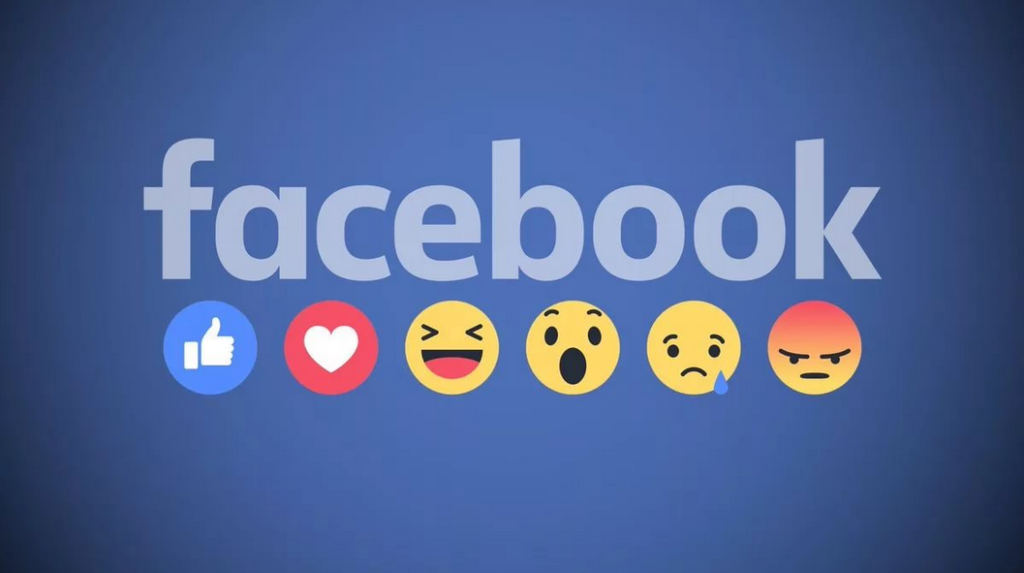
1. Вы все еще зарегистрированы где-то?
Если вы можете получить доступ к Facebook в любом месте, перейдите к шагу 1 нашей статьи о том, что делать, когда ваша учетная запись Facebook была взломана.
Примечание. Если вы настроили двухфакторную аутентификацию и потеряли доступ к вашему генератору кода, вот как восстановить свою учетную запись.
2. Пробовали ли вы параметры восстановления учетной записи по умолчанию?
Во-первых, вам нужно идентифицировать свою учетную запись. Перейдите на страницу восстановления Facebook и используйте адрес электронной почты или номер телефона, который вы ранее добавили в свою учетную запись Facebook. Если вы не привязывали свою почту или телофон к Facebook, то вы также можете использовать свое имя пользователя.
После успешной идентификации вашей учетной записи вы увидите сводку вашего профиля. Прежде чем продолжить, внимательно проверьте, действительно ли это ваша учетная запись и есть ли у вас доступ к указанным адресам электронной почты или номерам мобильных телефонов.
Если у вас нет доступа к ним? перейдите к пункту 3 настоящей статьи.
Если все хорошо с контактными данными, которые Facebook имеет в вашем файле, нажмите «Продолжить». Facebook отправит вам код безопасности. Получите его, введите его и радуйтесь восстановлению своей учетной записи.
Если код не появляется, нажмите «Не получил код», который вернет вас к предыдущему экрану «Сброс пароля». Вы можете попробовать еще раз, или, может быть, вы поймете, что у вас нет доступа к учетной записи.
Назад в вашу учетную запись
Если вам удалось восстановить доступ к вашей учетной записи, и если вы подозреваете, что ваша учетная запись была взломана, немедленно измените свой пароль (используйте надежный пароль!) И обновите свою контактную информацию. Это ключевые шаги по защите вашей учетной записи Facebook. Обязательно удалите любые адреса электронной почты или номера телефонов, которые не являются вашими, или которые вы больше не используете.
Мы настоятельно рекомендуем включить двухфакторную аутентификацию, для того, чтобы проблема не повторилась.
3. Изменена ли ваша контактная информация?
Часто невозможно восстановить учетную запись, используя перечисленные выше опции. Возможно, у вас больше нет доступа к адресам электронной почты и номерам телефонов, которые вы когда-то добавляли в свой профиль. Или, может быть, хакер изменил эту информацию. В этом случае Facebook позволяет указать новый адрес электронной почты, который будет использоваться для связи с вами о восстановлении вашей учетной записи.
Чтобы начать этот процесс, нажмите ссылку нет доступа к ним? в левом нижнем углу страницы восстановления пароля, чтобы начать процесс восстановления. Facebook запросит у вас новый адрес электронной почты или номер телефона, чтобы они могли связаться с вами, если это необходимо. Нажмите «Далее», чтобы продолжить.
Если вы настроили доверенные контакты
, у вас будет возможность использовать их для восстановления вашей учетной записи на следующем шаге.
Вам нужно запомнить хотя бы одно полное имя трех-пяти доверенных контактов, чтобы выявить их все. Обратите внимание, что для восстановления вашей учетной записи вам нужны только три кода.
Если вы не настроили доверенные контакты, вам может быть предоставлена возможность ответить на один из ваших вопросов безопасности и сбросить пароль на месте. В качестве дополнительной меры предосторожности, это происходит с 24-часовым периодом ожидания, прежде чем вы сможете получить доступ к своей учетной записи.
В противном случае вам, возможно, придется подождать, пока Facebook не свяжется с вами, чтобы подтвердить вашу личность. Потерпите!
4. Был ли ваш аккаунт взломан и отправлен спам?
В случае взлома вашей учетной записи и публикации спама на стенах ваших друзей, пока вы не можете ее восстановить, вы должны сообщить об учетной записи Facebook как скомпрометированной.
Это фактически начнет аналогичный, но другой процесс, как описано выше. Хотя вы будете использовать ту же информацию для идентификации своей учетной записи, на следующем шаге вы сможете использовать либо текущий, либо старый пароль Facebook для восстановления вашей учетной записи.
Это полезно, если хакер изменил ваш пароль, но он также может пригодиться, если вы забыли свой новый пароль.
Найдите дополнительные советы по безопасности на странице « Безопасность учетной записи» в Справочном центре Facebook.
Примечание.
Если вы являетесь жертвой вредоносного ПО Facebook, прочитайте нашу статью о том, как предотвратить и удалить ее.
5. Все еще заблокированы на Facebook?
Если все методы восстановления выше не удались, ваша последняя надежда – это сам Facebook. Вы можете попробовать отправить по электронной почте security@facebookmail.com, чтобы объяснить свою ситуацию. Они могут дать вам возможность подтвердить вашу личность, используя свой паспорт или водительские права. Это может занять несколько недель, так что проявите терпение.
Примечание. Если вы не использовали свое настоящее имя в Facebook, ваши надежды на восстановление вашей учетной записи таким образом близки к нулю.
Если все остальное не работает, создайте новый профиль Facebook.
За последние несколько лет я получил бесчисленные комментарии и сообщения от людей, которые не смогли восстановить свои счета. Как правило, их контактная информация устарела, коды восстановления, предоставленные Facebook, не работали, или компания подолгу не проводила проверку личности. До Facebook, как известно, трудно достучаться. Это печально. К сожалению, я тоже ничего не мог поделать.
В какой-то момент вам просто нужно двигаться дальше. Как бы это ни было больно, учитесь на своих ошибках, создавайте новую учетную запись, не забудьте добавить несколько действительных контактных данных, закрепите свою учетную запись Facebook и перестройте свой профиль. Секреты ватсап вы можете найти у нас в блоге.
Вы нашли способ связаться с Facebook? Или вы обнаружили другой метод восстановления? Пожалуйста, дайте нам знать в комментариях! И в случае, если эта статья поможет вам восстановить свою учетную запись Facebook, поделитесь ею со своими друзьями для дальнейшего использования. Как перекинуть ватсап с одного телефона на другой читайте у нас на сайте.
Ранее для создания учетной записи Facebook обязательно требовался адрес электронной почты. Сегодня большинство мобильных операционных систем и браузеров предлагают запомнить ваши учетные данные и позволяют быстро войти в свою учетную запись. Facebook даже позволяет вам создать учетную запись с вашим номером телефона. Многие люди, которые создали учетную запись с номером телефона, не знают свою зарегистрированную учетную запись электронной почты на Facebook, и если она есть. Итак, здесь мы расскажем вам, как найти связанный адрес электронной почты в Facebook на Android, iPad, iPhone и на веб-сайте Facebook (старый и новый).

Несколько пользователей, которые создали свою учетную запись Facebook много лет назад, возможно, забыли учетную запись электронной почты, зарегистрированную в Facebook. Это удобно при входе в Facebook из версии приложения Facebook и мобильной или настольной версии браузера. Этот пост поможет вам найти адрес электронной почты, который использовался для регистрации в Facebook и для входа в учетную запись.
Давайте посмотрим, где найти ваш адрес электронной почты в настройках Facebook.
Содержание
- Как просмотреть адрес электронной почты, используемый с Facebook на Android
- Как проверить свой адрес электронной почты с помощью Facebook на iPhone и iPad
- Как просмотреть адрес электронной почты на Facebook Lite и мобильном сайте
- Как Найти адрес электронной почты на веб-сайте Facebook
- Просмотр адреса электронной почты на классическом (старом) веб-сайте Facebook
- Просмотр адреса электронной почты на новом веб-сайте Facebook
- Дополнительные советы для учетной записи Facebook
- Добавьте адрес электронной почты
- Добавить дополнительный адрес электронной почты
- Измените, кто может найти вас на Facebook с помощью электронной почты
- Проверить основной адрес
Как просмотреть адрес электронной почты, используемый с Facebook на Android
Вот шаги, чтобы просмотреть свой идентификатор электронной почты, зарегистрированный в Facebook в приложении Android.
Шаг 1: Запустите приложение Facebook для Android.
Шаг 2: Нажмите на значок с тремя полосами вверху.
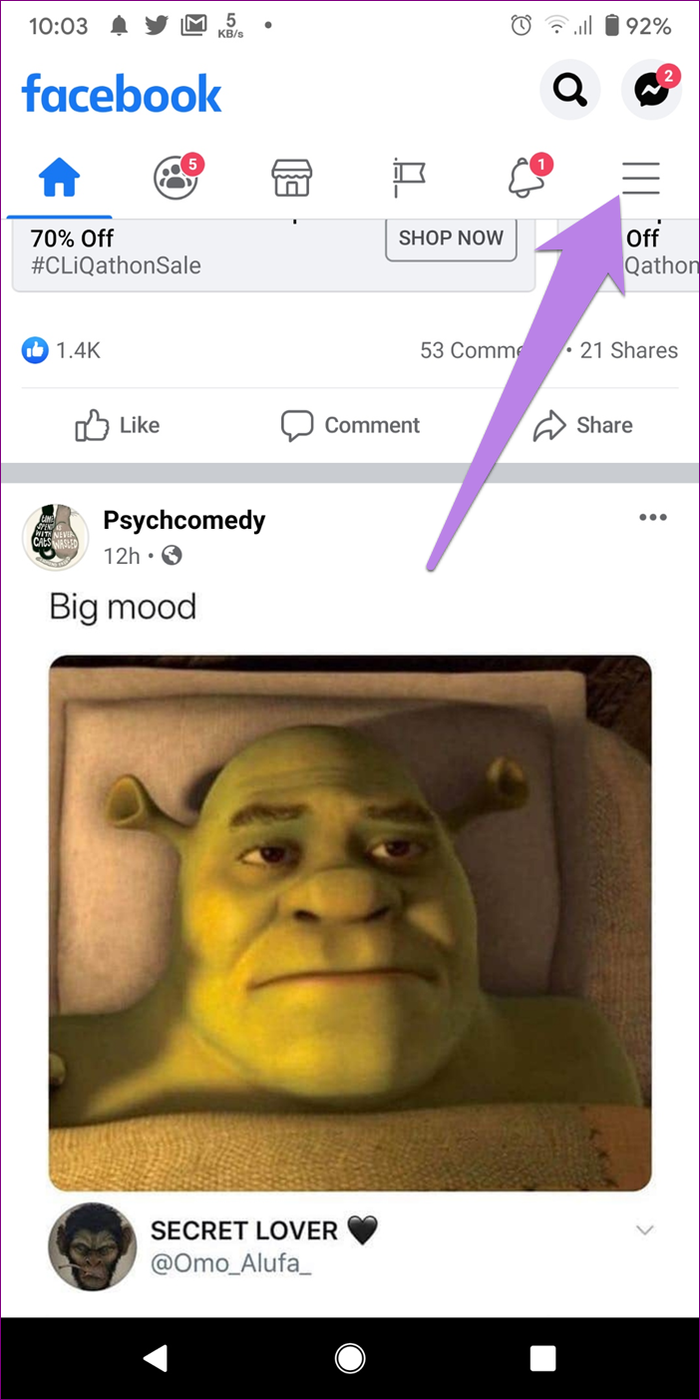
Шаг 3: Прокрутите вниз и нажмите «Настройки и конфиденциальность», а затем «Настройки».
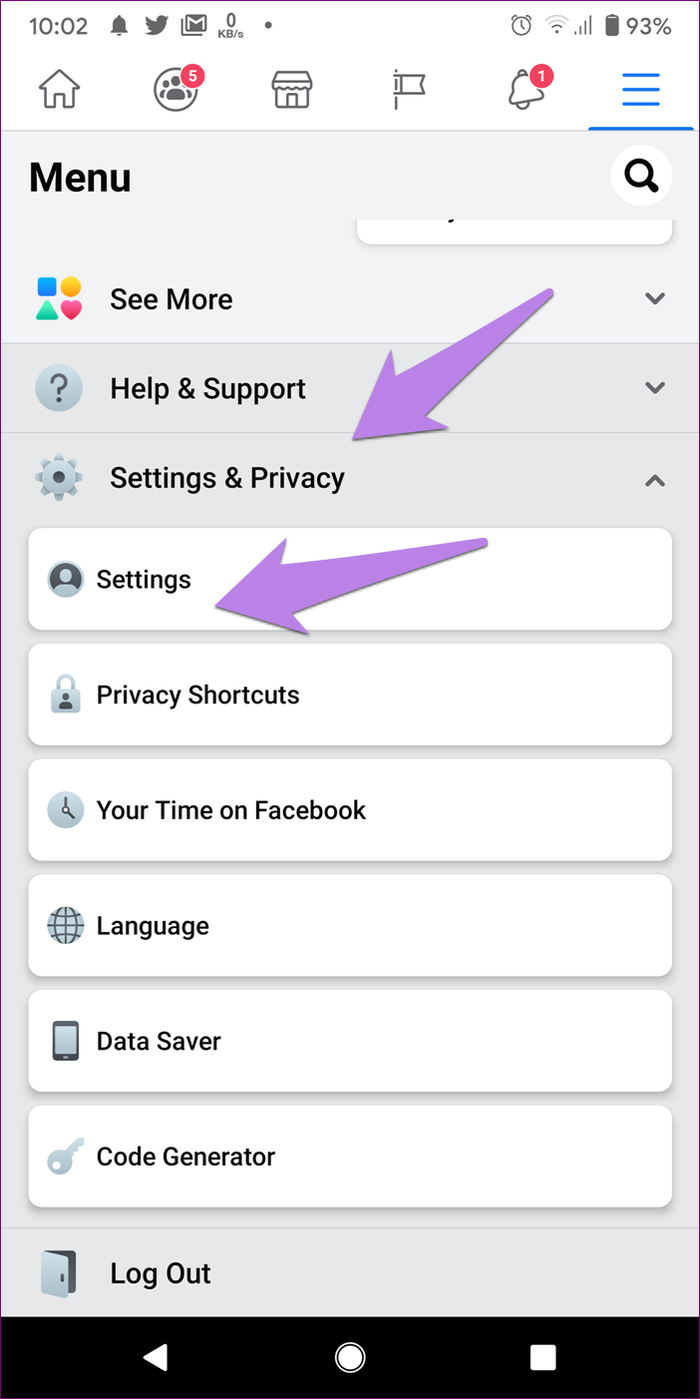
Шаг 4: Нажмите на личную информацию в настройках учетной записи.
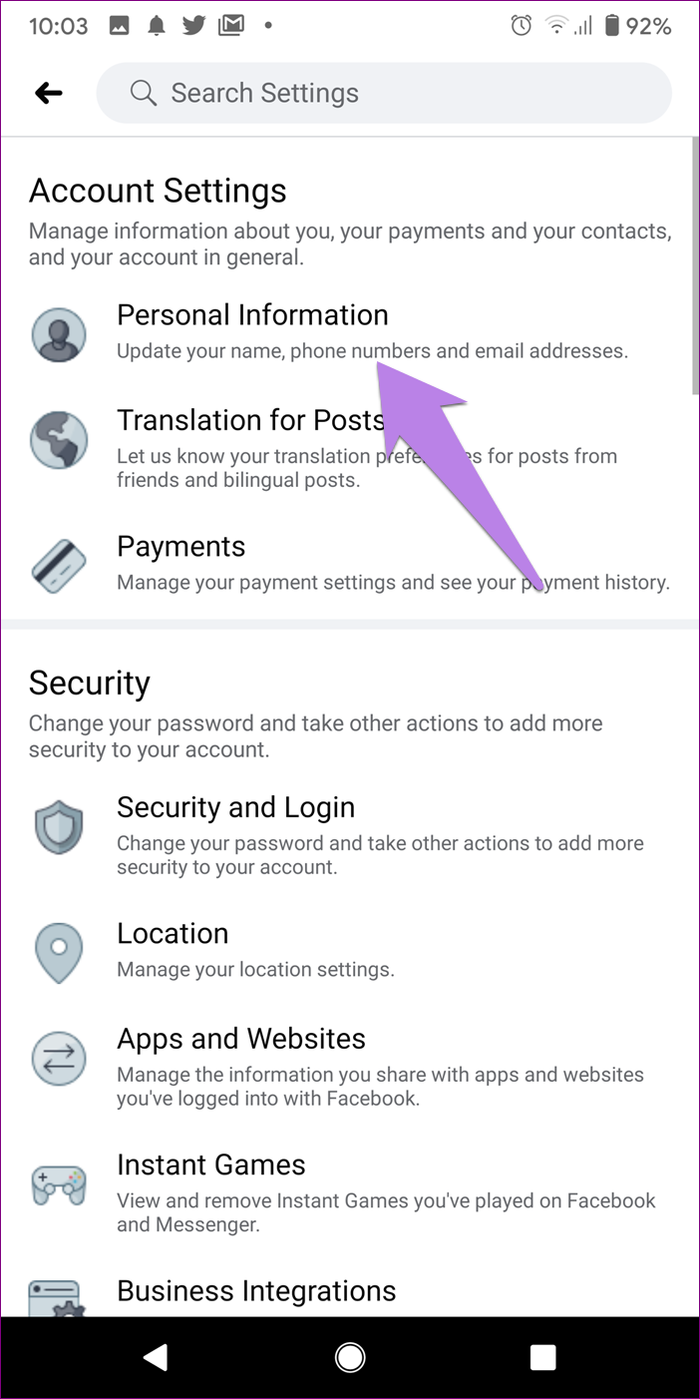
Шаг 5: Вы найдете свой основной адрес электронной почты в списке под адресом электронной почты. Если поле пусто, учетная запись должна быть зарегистрирована через номер мобильного телефона, указанный под номером телефона.
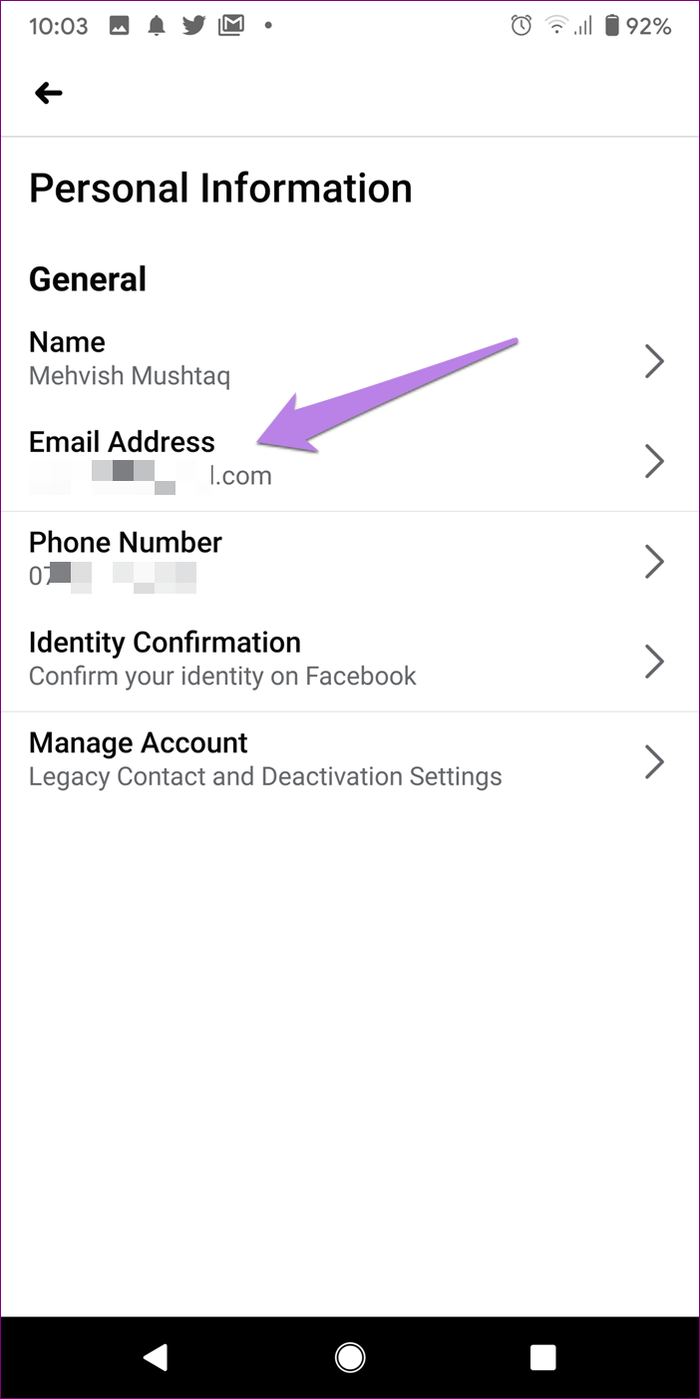
Нажмите на адрес электронной почты, чтобы отобразить другие адреса электронной почты, зарегистрированные в учетной записи Facebook.

Быстрое исправление: Узнайте о различных способах устранения сбоев приложения Facebook. или остановившись на своем телефоне Android.
Также в Guiding Tech
Как проверить свой адрес электронной почты с помощью Facebook на iPhone и iPad
Шаг 1. Откройте приложение Facebook на своем iPhone и iPad.
Шаг 2: Нажмите на Меню или значок с тремя полосами внизу.

Шаг 3: Нажмите на “Настройки” в разделе “Настройки и конфиденциальность”.

Шаг 4: Нажмите на личную информацию.

Шаг 5: появится ваш зарегистрированный электронный адрес. . Нажмите на адрес электронной почты, чтобы просмотреть дополнительный адрес электронной почты, если он есть.

Совет от профессионалов: узнайте, как загружать видео из Facebook на iPhone.
Как просмотреть адрес электронной почты на Facebook Lite и мобильном сайте
Приложение Facebook Lite – это урезанная версия основного приложения Facebook для Android. Вот шаги, чтобы найти свой адрес электронной почты в Facebook Lite и на мобильном сайте Facebook.
Шаг 1: Запустите приложение Facebook Lite или откройте мобильный веб-сайт. Facebook.
Шаг 2: Нажмите на значок с тремя полосами вверху.
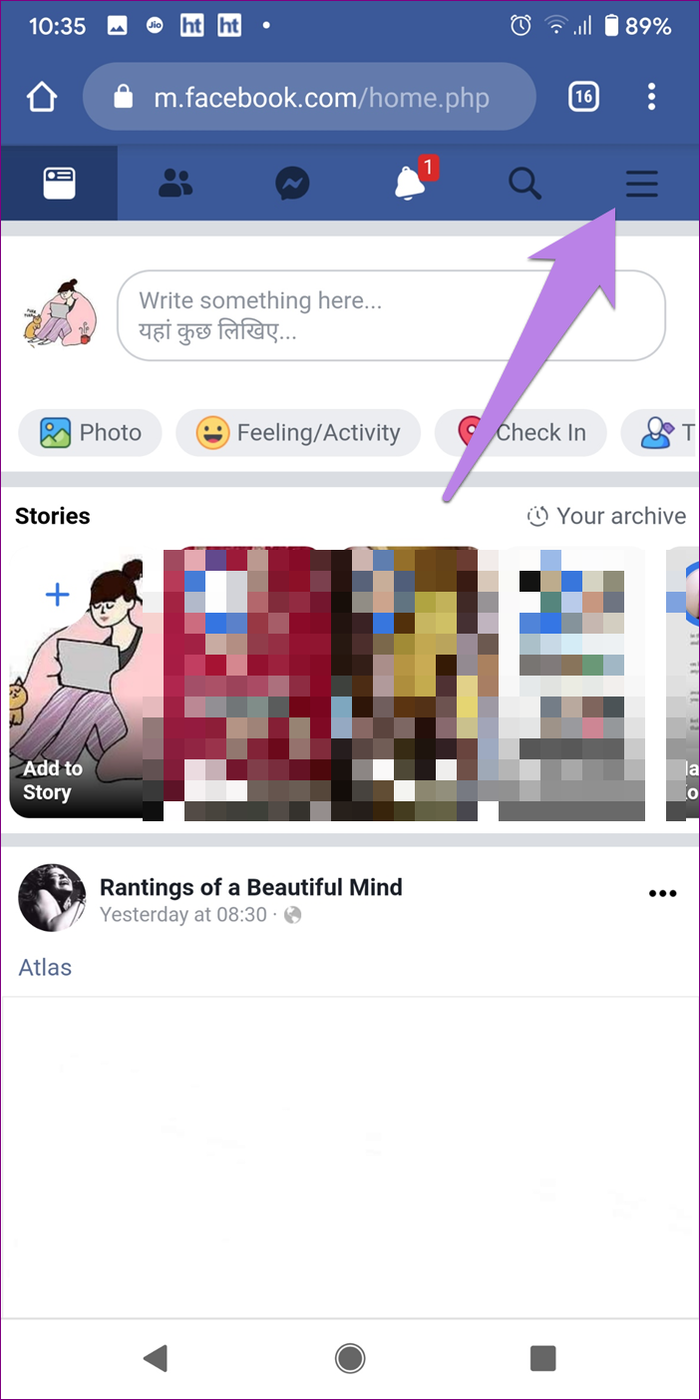
Шаг 3: Прокрутите вниз и нажмите “Настройки”.

Шаг 4: В разделе «Настройки учетной записи» нажмите «Личная информация».

Шаг 5: Ваш зарегистрированный адрес электронной почты и номер телефона появятся.

Как Найти адрес электронной почты на веб-сайте Facebook
Шаги различаются для классического и нового веб-сайта Facebook на рабочем столе. Мы упомянули шаги для них обоих. Давайте проверим.
Просмотр адреса электронной почты на классическом (старом) веб-сайте Facebook
Шаг 1: Откройте веб-сайт Facebook.
Шаг 2: Нажмите маленькую стрелку вниз вверху. Выберите “Настройки” в меню..

Шаг 3: Основной адрес электронной почты будет указан на вкладке “Общие” рядом с контактом.
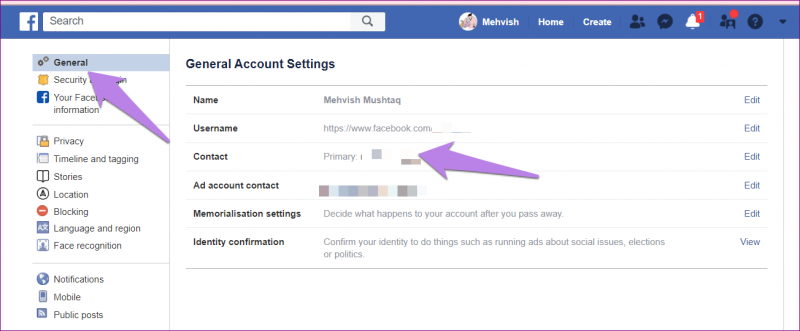
Нажмите «Изменить», чтобы изменить (добавить или удалить) основной или дополнительный адрес электронной почты.
Также по Guiding Tech
Просмотр адреса электронной почты на новом веб-сайте Facebook
Шаг 1: Откройте новый веб-сайт Facebook.
Шаг 2 : нажмите стрелку вниз в правом верхнем углу. В меню выберите «Настройки и конфиденциальность».
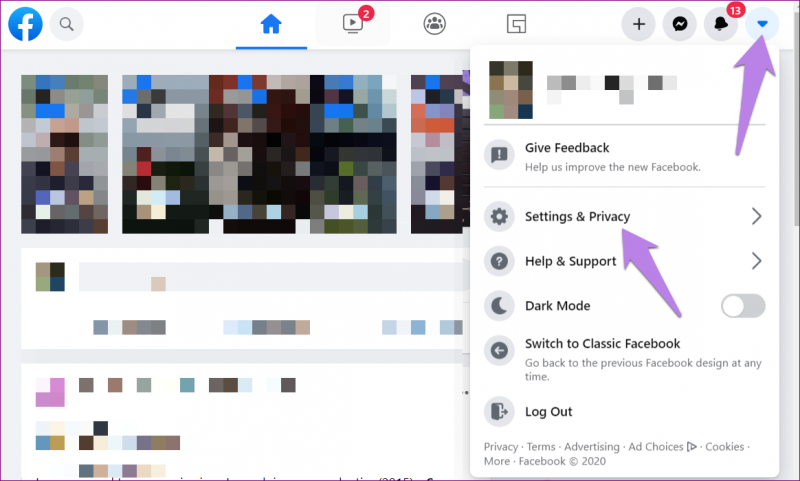
Совет. Нажмите «Переключиться на классический Facebook», если хотите вернуться к исходному дизайну Facebook. Чтобы вернуться к новому дизайну, нажмите «Переключиться на новый Facebook» под стрелкой вниз.
Шаг 3: Нажмите «Настройки» в меню.

Шаг 4: Вы попадете на экран настроек. Здесь у вас будет ваш адрес электронной почты рядом с контактом на вкладке «Общие».

Чтобы увидеть свой дополнительный адрес электронной почты и номер телефона, зарегистрированные в учетной записи, щелкните идентификатор электронной почты.
Дополнительные советы для учетной записи Facebook
Воспользуйтесь следующими советами для управления своей учетной записью Facebook.
Добавьте адрес электронной почты
Если вы зарегистрировали или создали учетную запись, используя свой номер мобильного телефона, также добавьте адрес электронной почты. Это поможет вам восстановить свою учетную запись, если вы когда-нибудь забудете свой пароль или потеряете номер мобильного телефона.
Добавить дополнительный адрес электронной почты
Для дальнейшего повышения безопасности вашей учетной записи мы предлагаем добавить дополнительный адрес электронной почты в вашу учетную запись Facebook. Если вы когда-нибудь заблокируете свою учетную запись, дополнительная учетная запись станет спасением.
Измените, кто может найти вас на Facebook с помощью электронной почты
Людей, которые не ‘ • в списке друзей может найти вас на Facebook, используя основной адрес вашей учетной записи. К счастью, вы можете изменить этот параметр конфиденциальности и ограничить его доступ к своим друзьям. Если вы хотите ограничить и их, вы должны выбрать «Только я» в указанном параметре.
Вы можете найти этот параметр в разделе «Настройки Facebook»> «Конфиденциальность». Нажмите «Изменить» рядом с «Кто может найти вас по указанному вами адресу электронной почты?». Выберите желаемый вариант.
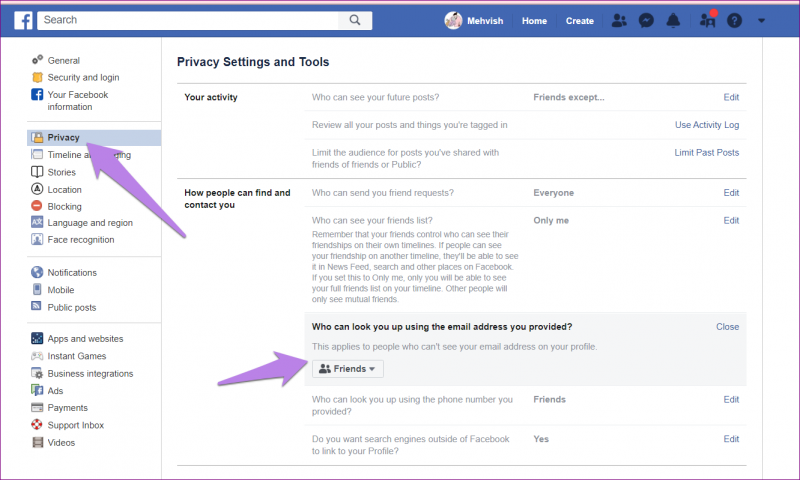
Совет: Ознакомьтесь с четырьмя способами поиска в Facebook без учетной записи.
Также в Guiding Tech
Проверить основной адрес
Вам следует проверять свой основной адрес электронной почты на Facebook один раз в год. Часто мы отбрасываем адрес электронной почты, зарегистрированный в Facebook, и забываем изменить его на Facebook, пока не возникнет проблема. Так что будьте осторожны.
Далее: Думаете об удалении приложения Facebook? Узнайте, что происходит, когда вы удаляете приложение Facebook или Facebook Messenger по следующей ссылке.
В приведенной выше статье могут содержаться партнерские ссылки, которые помогают поддерживать Guiding Tech. Однако это не влияет на нашу редакционную честность. Содержание остается непредвзятым и аутентичным.
как узнать, поменять, посмотреть, identify
Facebook.com, login identify to account — проблемы со входом из-за логина? Бывает так, что сохраненные данные для быстрого доступа недоступны, а вспомнить логин для идентификации никак не удаётся. Мы вам поможем! В этой статье мы расскажем, что такое логин, как его узнать или найти в профиле и можно ли поменять.
Логин
Давайте разбираться с тем, что такое логин в Фейсбук? Login – это имя вашей учетной записи. Оно уникально и не может совпадать с другими на сайте. В случае с ФБ вы выбираете его самостоятельно при регистрации и вводите при последующих входах.
В рассматриваемой социальной сети при регистрации в качестве имени вашей учетной записи предлагается ввести на выбор:
- номер мобильного телефона;
- адрес электронной почты.
Запомнить эту информацию гораздо проще, чем, например, никнейм из Инстаграма. Ведь номер телефона и почту вы используете чуть ли не каждый день, а вот придуманный ник из латинских букв забыть запросто.
Тем не менее, бывают случаи, когда и пользователи Фейсбука не помнят login. Мы рассмотрим разные варианты, чтобы помочь вам войти в систему.
Как узнать или восстановить логин
Бывает так, что вы всегда выполняли вход с компьютера, а тут решили скачать мобильное приложение и войти через него. Для этого потребуется ввести login и пароль. Если на компьютере данные для входа у вас сохранены, то можно посмотреть их там. Но что если нет? Как в Фейсбук узнать свой логин? Давайте разбираться. Вот 6 способов, как восстановить данные и пройти идентификацию.
1 вариант. Зайти на сайт Фейсбука:
- Нужно нажать на свое имя в шапке ленты новостей;
- Выбираем в верхней строке информация;
- После этого сбоку выбираем контактную и основную информацию. Из того, что там размещено, может пригодиться мобильный телефон или электронный адрес.
Можно ещё попросить друга с Фейсбука посмотреть раздел информации вашего профиля и переслать вам, чтобы вы могли идентифицироваться.
2 вариант. Зайти в менеджер паролей браузера. Ситуация на Фейсбуке — забыл логин и пароль. Что делать? Если вы сохраняете данные для входа для разных сайтов, то посмотреть их можно в менеджере паролей. Рассмотрим на примере Гугл Хром:
- Открываем браузер;
- Кликаем на иконку с тремя вертикальными точками в правом верхнем углу — «Настройки»;
- В выпадающем списке выбираем «Пароли»;
- Открывается список всех ваших сохраненных аккаунтов для разных сайтов;
- Ищем сайт facebook.com и рядом с ним логин и пароль (нажмите на иконку глаза, чтобы посмотреть).
Готово! Но ведь бывают случаи, когда в профиле контактной информации нет, и данные нигде не сохранены, тогда как узнать логин от Фейсбука? Попробуем через пользовательское имя.
3 вариант. Кнопка «Забыли аккаунт?». Не знаете, как восстановить логин и пароль на Фейсбуке? Чтобы восстановить доступ и пройти идентификацию действуем так:
- Под строкой для входа нажмите на фразу «Забыли аккаунт»;
- В строку поиска введите ваше имя и фамилию, как возможное имя пользователя;
- Откроется список пользователей, среди которых выберите себя;
-
Дальше система предложит восстановить доступ к аккаунту через ранее указанные контактные данные.
- Введите в открывшееся окно новый пароль для дальнейшего пользования.
4 вариант. Прямой ссылкой. Способ идентичен предыдущему. Ваше имя пользователя — часть прямой ссылки на ваш аккаунт. Шаблон маски выглядит так: http://www.facebook.com/abc.def. Вместо abc.def нужно вставить имя пользователя аккаунта. Действия аналогичны, восстанавливаем доступ и проходим идентификацию:
- На главной страничке социальной сети под формой входа нажимаем на «Забыли аккаунт?»;
- В открывшееся окно вставляем ссылку на свой профиль;
- Система попросит выбрать адрес почты или номер телефона, ранее указанные в контактной информации, чтобы выслать туда код;
- Введите код в соответствующее окно;
- Придумайте новый пароль для входа.
Если своё имя пользователя тоже не известно, можно попросить друга посетить ваш аккаунт и из URL-адреса скопировать его. Либо попробовать ввести разные комбинации вашего имени или псевдонима.
5 вариант. Через поисковик браузера. Можно попробовать ввести свои ФИ в поисковике и поискать account через него. Когда она вам попадется, смотрим имя пользователя и снова пробуем вводить в строке для поиска аккаунта раздела «Забыли аккаунт?» по инструкции из предыдущего варианта, чтобы пройти идентификацию и восстановить доступ к профилю.
6 вариант. Подбором. Осталось попробовать перебрать все возможные электронные адреса или же номера ваших сотовых телефонов — по одному вводу за раз. Это может помочь для идентификации.
Поменять логин и пароль
Теперь посмотрим, как поменять логин в Фейсбук. Если данные, которые вы указывали при регистрации уже не актуальны или уже нет доступа к прежней почте или телефону, то можно их обновить в своем профиле на Facebook.
Как сменить логин в Фейсбук, пошаговая инструкция:
- Заходим в свой профиль после идентификации;
- На правой верхней панели нажимаем на треугольничек, в списке выбираем «Настройки»;
- Открываются общие настройки аккаунта, в строке «Контактная информация» нажимаем «Редактировать»;
- Редактируем и нажимаем «Добавить другой электронный адрес или номер сотового»;
- В появившееся окошко вводим новый электронный адрес, а если хотите добавить новый номер телефона, переходим по ссылке в левом нижнем углу и нажимаем кнопку «Добавить»;
- Сохраняем изменения и можно выходить из аккаунта. При входе вводите новые данные.
Но как поменять пароль, когда идентификация выполнена? Сделаем вот что:
- Нажимаем на треугольник-стрелочку вверху правого угла;
- Выбираем из списка «Настройки»;
- Теперь находим «Безопасность и вход»;
- Чтобы изменить, нажимаем «Редактировать» в строке смены;
- Потребуется ввести сначала действующий пароль, а потом два раза новый, после чего сохранить изменения.
Безопасность
Методы сброса пароля могут быть использованы злоумышленниками для взлома страницы. Недоброжелатели предварительно добавляются в друзья, а потом пытаются войти в ваш аккаунт, через сервис «Забыл?». Вот несколько действующих рекомендаций, которые помогут обезопасить себя:
- для регистрации лучше используйте отдельную электронную почту;
- секретный вопрос сделайте таким, чтобы найти на него ответ нельзя было в вашем профиле или группах, но вам было легко пройти идентификацию;
- укажите трех хороших друзей, которым можно выслать пароль — это защитит вас от высылки шифра случайным людям, которые добавились недавно.
Для идентификации пользователя требуется ввод пароля и логина. Если в первом случае можно восстановить с помощью почты или телефона, то со вторым дело обстоит иначе. Ведь он и есть эта самая почта или номер телефона. Сервиса для его восстановления нет. Мы рассказали вам все возможные способы для идентификации. Теперь вы знаете, как посмотреть логин в Фейсбук, в какой бы ситуации вы не оказались. И можете сменить его при необходимости.
Смотрите также видео-инструкцию по прохождению идентификации в Facebook.
Как поменять логин в Фейсбуке, узнать и изменить его
Регистрация на Фейсбуке – процедура обязательная для всех новых пользователей. В процессе ее прохождения необходимо указать логин и придумать пароль. Но что делать, если вы захотели поменять логин или вдруг забыли его и никак не можете вспомнить? Не расстраиваться и скорее читать нашу статью, конечно же!
Забыли? Восстанавливаем!
Ситуации бывают всякие. Неожиданно ломается ноутбук, и после его ремонта очищаются все данные из вашего браузера. Или вы заходите на Facebook через новое устройство. В обоих случаях для авторизации нужно ввести не только пароль, но и логин, который вы выбрали при регистрации. Восстановить password, кажется, очень просто. Для этого даже ссылка специальная есть. А что с этим самым именем пользователя делать? Вообще, возможно ли его узнать, если в памяти вашей оно не сохранилось?
Как вы помните, в качестве логина система просит вас указать адрес электронной почты или номер мобильного телефона. Оба указываются при создании нового аккаунта и, как правило, являются достоверными и актуальными. Если же по какой-то причине вы умудрились забыть, что указывали при регистрации, не переживайте – еще не все потеряно.
Главным спасителем станет ваше пользовательское имя, которое также является частью прямой ссылки на ваш профиль. Маска выглядит следующим образом: http://www.facebook.com/abc.def, где abc.def является тем самым искомым именем пользователя. То есть вместо номера мобильного или e-mail вы можете просто ввести его, чтобы получить доступ на Фейсбук.
Если же и прямую ссылку восстановить в памяти не получается, попробуйте забить свои имя и фамилию в любом поисковике. Когда найдете свою страничку в соцсети, посмотрите имя пользователя, а затем уже вбейте его в строке «Эл. адрес или телефон». Вот такой вот хитрый, но эффективный способ.
А если хочу поменять?
Есть еще один такой момент. Указанные при регистрации e-mail или мобильный могут измениться. В принципе, вполне можно оставить их исключительно в качестве логина, но в этом случае желательно обновить их в своем профиле на Facebook – для вашего же удобства. Но изменить эти данные в своем логине вы не сможете, поэтому придется использовать старые e-mail или номер мобильного.
Если же изменить логин ну очень надо, то придется завести новый аккаунт. Только не забудьте сначала удалить старый, иначе ваши друзья запутаются и не смогут найти вас. Если, конечно, вы вообще хотите, чтобы вас нашли…
Таким образом, чтобы восстановить логин, вам придется провести самостоятельно небольшую поисковую работу, т.к. отдельного сервиса для его восстановления система не предлагает. И не факт, что вообще когда-то предложит. Так что справляемся собственными силами и тренируем память, чтобы такую важную информацию больше на забывать.
Как узнать адрес своей странички Фейсбук? Как узнать с телефона?
Facebook Login: как узнать, поменять, посмотреть, identify
Facebook.com, login identify to account — проблемы со входом из-за логина? Бывает так, что сохраненные данные для быстрого доступа недоступны, а вспомнить логин для идентификации никак не удаётся. Мы вам поможем! В этой статье мы расскажем, что такое логин, как его узнать или найти в профиле и можно ли поменять.
Логин
Давайте разбираться с тем, что такое логин в Фейсбук? Login – это имя вашей учетной записи. Оно уникально и не может совпадать с другими на сайте. В случае с ФБ вы выбираете его самостоятельно при регистрации и вводите при последующих входах.
В рассматриваемой социальной сети при регистрации в качестве имени вашей учетной записи предлагается ввести на выбор:
- номер мобильного телефона;
- адрес электронной почты.
Запомнить эту информацию гораздо проще, чем, например, никнейм из Инстаграма. Ведь номер телефона и почту вы используете чуть ли не каждый день, а вот придуманный ник из латинских букв забыть запросто.
Тем не менее, бывают случаи, когда и пользователи Фейсбука не помнят login. Мы рассмотрим разные варианты, чтобы помочь вам войти в систему.
Как узнать или восстановить логин
Бывает так, что вы всегда выполняли вход с компьютера, а тут решили скачать мобильное приложение и войти через него. Для этого потребуется ввести login и пароль. Если на компьютере данные для входа у вас сохранены, то можно посмотреть их там. Но что если нет? Как в Фейсбук узнать свой логин?
Давайте разбираться. Вот 6 способов, как восстановить данные и пройти идентификацию.
1 вариант. Зайти на сайт Фейсбука:
- Нужно нажать на свое имя в шапке ленты новостей;
- Выбираем в верхней строке информация;
- После этого сбоку выбираем контактную и основную информацию. Из того, что там размещено, может пригодиться мобильный телефон или электронный адрес.
Можно ещё попросить друга с Фейсбука посмотреть раздел информации вашего профиля и переслать вам, чтобы вы могли идентифицироваться.
2 вариант. Зайти в менеджер паролей браузера.
Ситуация на Фейсбуке — забыл логин и пароль. Что делать? Если вы сохраняете данные для входа для разных сайтов, то посмотреть их можно в менеджере паролей. Рассмотрим на примере Гугл Хром:
- Открываем браузер;
- Кликаем на иконку с тремя вертикальными точками в правом верхнем углу — «Настройки»;
- В выпадающем списке выбираем «Пароли»;
- Открывается список всех ваших сохраненных аккаунтов для разных сайтов;
- Ищем сайт facebook.com и рядом с ним логин и пароль (нажмите на иконку глаза, чтобы посмотреть).
Готово! Но ведь бывают случаи, когда в профиле контактной информации нет, и данные нигде не сохранены, тогда как узнать логин от Фейсбука? Попробуем через пользовательское имя.
3 вариант. Кнопка «Забыли аккаунт?».
Не знаете, как восстановить логин и пароль на Фейсбуке? Чтобы восстановить доступ и пройти идентификацию действуем так:
- Под строкой для входа нажмите на фразу «Забыли аккаунт»;
- В строку поиска введите ваше имя и фамилию, как возможное имя пользователя;
- Откроется список пользователей, среди которых выберите себя;
- Дальше система предложит восстановить доступ к аккаунту через ранее указанные контактные данные.
- Введите в открывшееся окно новый пароль для дальнейшего пользования.
4 вариант. Прямой ссылкой.
Способ идентичен предыдущему. Ваше имя пользователя — часть прямой ссылки на ваш аккаунт. Шаблон маски выглядит так: http://www.facebook.com/abc.def. Вместо abc.def нужно вставить имя пользователя аккаунта. Действия аналогичны, восстанавливаем доступ и проходим идентификацию:
- На главной страничке социальной сети под формой входа нажимаем на «Забыли аккаунт?»;
- В открывшееся окно вставляем ссылку на свой профиль;
- Система попросит выбрать адрес почты или номер телефона, ранее указанные в контактной информации, чтобы выслать туда код;
- Введите код в соответствующее окно;
- Придумайте новый пароль для входа.
Если своё имя пользователя тоже не известно, можно попросить друга посетить ваш аккаунт и из URL-адреса скопировать его. Либо попробовать ввести разные комбинации вашего имени или псевдонима.
5 вариант. Через поисковик браузера.
Можно попробовать ввести свои ФИ в поисковике и поискать account через него. Когда она вам попадется, смотрим имя пользователя и снова пробуем вводить в строке для поиска аккаунта раздела «Забыли аккаунт?» по инструкции из предыдущего варианта, чтобы пройти идентификацию и восстановить доступ к профилю.
6 вариант. Подбором.
Осталось попробовать перебрать все возможные электронные адреса или же номера ваших сотовых телефонов — по одному вводу за раз. Это может помочь для идентификации.
Поменять логин и пароль
Теперь посмотрим, как поменять логин в Фейсбук. Если данные, которые вы указывали при регистрации уже не актуальны или уже нет доступа к прежней почте или телефону, то можно их обновить в своем профиле на Facebook.
Как сменить логин
в Фейсбук, пошаговая инструкция:
- Заходим в свой профиль после идентификации;
- На правой верхней панели нажимаем на треугольничек, в списке выбираем «Настройки»;
- Открываются общие настройки аккаунта, в строке «Контактная информация» нажимаем «Редактировать»;
- Редактируем и нажимаем «Добавить другой электронный адрес или номер сотового»;
- В появившееся окошко вводим новый электронный адрес, а если хотите добавить новый номер телефона, переходим по ссылке в левом нижнем углу и нажимаем кнопку «Добавить»;
- Сохраняем изменения и можно выходить из аккаунта. При входе вводите новые данные.
Но как поменять пароль
, когда идентификация выполнена? Сделаем вот что:
- Нажимаем на треугольник-стрелочку вверху правого угла;
- Выбираем из списка «Настройки»;
- Теперь находим «Безопасность и вход»;
- Чтобы изменить, нажимаем «Редактировать» в строке смены;
- Потребуется ввести сначала действующий пароль, а потом два раза новый, после чего сохранить изменения.
Безопасность
Методы сброса пароля могут быть использованы злоумышленниками для взлома страницы. Недоброжелатели предварительно добавляются в друзья, а потом пытаются войти в ваш аккаунт, через сервис «Забыл?». Вот несколько действующих рекомендаций, которые помогут обезопасить себя:
- для регистрации лучше используйте отдельную электронную почту;
- секретный вопрос сделайте таким, чтобы найти на него ответ нельзя было в вашем профиле или группах, но вам было легко пройти идентификацию;
- укажите трех хороших друзей, которым можно выслать пароль — это защитит вас от высылки шифра случайным людям, которые добавились недавно.
Для идентификации пользователя требуется ввод пароля и логина. Если в первом случае можно восстановить с помощью почты или телефона, то со вторым дело обстоит иначе. Ведь он и есть эта самая почта или номер телефона. Сервиса для его восстановления нет. Мы рассказали вам все возможные способы для идентификации. Теперь вы знаете, как посмотреть логин в Фейсбук, в какой бы ситуации вы не оказались. И можете сменить его при необходимости.
Смотрите также видео-инструкцию по прохождению идентификации в Facebook.
Как восстановить аккаунт, страницу фейсбука, старый акк фейсбука, если забыл логин и пароль, не помнишь
Вы забыли свой пароль и больше не можете войти? Или ваш аккаунт был взломан?
Вы не одиноки в своей проблеме! Сотни людей обращаются к нам с похожими вопросами каждый день. К счастью, Facebook предлагает несколько автоматических способов вернуть вашу учетную запись. Если вы забыли свой пароль или больше не можете войти в систему, потому что ваша страница взломана, у вас есть несколько вариантов. Мы покажем вам, как восстановить свою учетную запись Facebook, шаг за шагом.

1. Вы все еще зарегистрированы где-то?
Если вы можете получить доступ к Facebook в любом месте, перейдите к шагу 1 нашей статьи о том, что делать, когда ваша учетная запись Facebook была взломана.
Примечание. Если вы настроили двухфакторную аутентификацию и потеряли доступ к вашему генератору кода, вот как восстановить свою учетную запись.
2. Пробовали ли вы параметры восстановления учетной записи по умолчанию?
Во-первых, вам нужно идентифицировать свою учетную запись. Перейдите на страницу восстановления Facebook и используйте адрес электронной почты или номер телефона, который вы ранее добавили в свою учетную запись Facebook. Если вы не привязывали свою почту или телофон к Facebook, то вы также можете использовать свое имя пользователя.
После успешной идентификации вашей учетной записи вы увидите сводку вашего профиля. Прежде чем продолжить, внимательно проверьте, действительно ли это ваша учетная запись и есть ли у вас доступ к указанным адресам электронной почты или номерам мобильных телефонов.
Если у вас нет доступа к ним? перейдите к пункту 3 настоящей статьи.
Если все хорошо с контактными данными, которые Facebook имеет в вашем файле, нажмите «Продолжить». Facebook отправит вам код безопасности. Получите его, введите его и радуйтесь восстановлению своей учетной записи.
Если код не появляется, нажмите «Не получил код», который вернет вас к предыдущему экрану «Сброс пароля». Вы можете попробовать еще раз, или, может быть, вы поймете, что у вас нет доступа к учетной записи.
Назад в вашу учетную запись
Если вам удалось восстановить доступ к вашей учетной записи, и если вы подозреваете, что ваша учетная запись была взломана, немедленно измените свой пароль (используйте надежный пароль!) И обновите свою контактную информацию. Это ключевые шаги по защите вашей учетной записи Facebook. Обязательно удалите любые адреса электронной почты или номера телефонов, которые не являются вашими, или которые вы больше не используете.
Мы настоятельно рекомендуем включить двухфакторную аутентификацию, для того, чтобы проблема не повторилась.
3. Изменена ли ваша контактная информация?
Часто невозможно восстановить учетную запись, используя перечисленные выше опции. Возможно, у вас больше нет доступа к адресам электронной почты и номерам телефонов, которые вы когда-то добавляли в свой профиль. Или, может быть, хакер изменил эту информацию. В этом случае Facebook позволяет указать новый адрес электронной почты, который будет использоваться для связи с вами о восстановлении вашей учетной записи.
Чтобы начать этот процесс, нажмите ссылку нет доступа к ним? в левом нижнем углу страницы восстановления пароля, чтобы начать процесс восстановления. Facebook запросит у вас новый адрес электронной почты или номер телефона, чтобы они могли связаться с вами, если это необходимо. Нажмите «Далее», чтобы продолжить.
Если вы настроили доверенные контакты
, у вас будет возможность использовать их для восстановления вашей учетной записи на следующем шаге.
Вам нужно запомнить хотя бы одно полное имя трех-пяти доверенных контактов, чтобы выявить их все. Обратите внимание, что для восстановления вашей учетной записи вам нужны только три кода.
Если вы не настроили доверенные контакты, вам может быть предоставлена возможность ответить на один из ваших вопросов безопасности и сбросить пароль на месте. В качестве дополнительной меры предосторожности, это происходит с 24-часовым периодом ожидания, прежде чем вы сможете получить доступ к своей учетной записи.
В противном случае вам, возможно, придется подождать, пока Facebook не свяжется с вами, чтобы подтвердить вашу личность. Потерпите!
4. Был ли ваш аккаунт взломан и отправлен спам?
В случае взлома вашей учетной записи и публикации спама на стенах ваших друзей, пока вы не можете ее восстановить, вы должны сообщить об учетной записи Facebook как скомпрометированной.
Это фактически начнет аналогичный, но другой процесс, как описано выше. Хотя вы будете использовать ту же информацию для идентификации своей учетной записи, на следующем шаге вы сможете использовать либо текущий, либо старый пароль Facebook для восстановления вашей учетной записи.
Это полезно, если хакер изменил ваш пароль, но он также может пригодиться, если вы забыли свой новый пароль.
Найдите дополнительные советы по безопасности на странице « Безопасность учетной записи» в Справочном центре Facebook.
Примечание.
Если вы являетесь жертвой вредоносного ПО Facebook, прочитайте нашу статью о том, как предотвратить и удалить ее.
5. Все еще заблокированы на Facebook?
Если все методы восстановления выше не удались, ваша последняя надежда – это сам Facebook. Вы можете попробовать отправить по электронной почте [email protected], чтобы объяснить свою ситуацию. Они могут дать вам возможность подтвердить вашу личность, используя свой паспорт или водительские права. Это может занять несколько недель, так что проявите терпение.
Примечание. Если вы не использовали свое настоящее имя в Facebook, ваши надежды на восстановление вашей учетной записи таким образом близки к нулю.
Если все остальное не работает, создайте новый профиль Facebook.
За последние несколько лет я получил бесчисленные комментарии и сообщения от людей, которые не смогли восстановить свои счета. Как правило, их контактная информация устарела, коды восстановления, предоставленные Facebook, не работали, или компания подолгу не проводила проверку личности. До Facebook, как известно, трудно достучаться. Это печально. К сожалению, я тоже ничего не мог поделать.
В какой-то момент вам просто нужно двигаться дальше. Как бы это ни было больно, учитесь на своих ошибках, создавайте новую учетную запись, не забудьте добавить несколько действительных контактных данных, закрепите свою учетную запись Facebook и перестройте свой профиль. Секреты ватсап вы можете найти у нас в блоге.
Вы нашли способ связаться с Facebook? Или вы обнаружили другой метод восстановления? Пожалуйста, дайте нам знать в комментариях! И в случае, если эта статья поможет вам восстановить свою учетную запись Facebook, поделитесь ею со своими друзьями для дальнейшего использования. Как перекинуть ватсап с одного телефона на другой читайте у нас на сайте.
Как изменить имя пользователя в Facebook — выбор никнейма
В Facebook любой пользователь может установить и настроить свой никнейм. Это необязательно, но в некоторых случаях очень полезно. Например, другим людям будет гораздо легче вас найти. Далее по тексту будет рассмотрена инструкция, как изменить имя пользователя в Фейсбук.
Выбор ника для своей странички
Изначально у всех профилей пользователя есть только уникальный идентификатор ID, состоящий из определенной последовательности цифр. Увидеть его можно через ссылку, например, в браузере.
Случай 1: Веб-сайт
Чтобы установить или сменить логин в Фейсбуке на сайте, сделайте следующее:
- Откройте меню соцсети.
- Перейдите на страницу настроек.
- В «Общие» имеется пункт «Имя пользователя…», кликните по нему.
- Введите любую фразу, сочетание букв и символов или что-либо еще, а потом нажмите «Сохранить изменения».
- Система может затребовать пароль для подтверждения.
Случай 2: Приложение для Android и iOS
Также это можно сделать и в мобильном приложении:
- Откройте вкладку собственного профиля.
- Перейдите к режиму редактирования.
- Пролистайте страницу до конца и тапните на «Редактировать раздел…».
- Здесь выберите «Есть ли у вас…».
- Заполните все поля.
- Активируйте опцию «Показывать наверху профиля».
- Сохраните изменения.
Как узнать свой ID от Facebook на сайте соцсети мы уже знаем. А в мобильном приложении это делается так:
- Откройте «личную» вкладку.
- Тапните на «Ещё».
- Выберите «Скопировать ссылку…».
- Теперь вставьте текст в любую форму, например, в окошко поиска сверху страницы. Там вы и найдете идентификатор.
Читайте так же:
Как узнать свой пароль на фейсбуке?
Зайдите на главную страничку сайта facrbook.com и выберите пункт «Забыли пароль? »
Вы попадете на страницу в единственном поле которого вам нужно будет ввести свой адрес электронной почты (именно тот почтовый ящик, который вы указывали при регистрации в Facebook)
На следующей странице введите код безопасности, нарисованный на картинке (это нужно для того, чтобы Facebook удостоверился, что вы человек, а не программа-взломщик) .
Если все верно, то через несколько секунд вы увидете сообщение, на котором будет отображаться ваша Фамилия и Имя, указанные при регистрации, а также ваше фото. Если все верно, то нажмите на кнопку «Сбросить мой пароль»
На следующей странице Facebook предложит вам ввести код подтверждения смены пароля. Чтобы узнать этот код, зайдите в свой почтовый ящик. В нем вы найдете письмо от Фейсбука следующего содержания:
Здравствуйте, ******!
You recently asked to reset your Facebook password. To complete your request, please follow this link:
<a rel=»nofollow» href=»https://login.facebook.com/[email protected]&n=FJRtWPQNF&s=1″ target=»_blank»>https://login.facebook.com/[email protected]&n=FJRtWPQNF&s=1</a>
Alternately, you may go to <a rel=»nofollow» href=»https://login.facebook.com/reset.php» target=»_blank»>https://login.facebook.com/reset.php</a> and enter the following confirmation code:
FJRtWPQNF
Please note: for your protection, a copy of this email has been sent to all the email addresses associated with your Facebook account.
If you did not request a new password, you may disregard this message or visit our Help Center at <a rel=»nofollow» href=»http://login.facebook.com/help/?topic=password_reset» target=»_blank»>http://login.facebook.com/help/?topic=password_reset</a> to learn more.
Спасибо,
Команда Facebook
В моем случае подтверждения смены пароля для Facebook FJRtWPQNF. Ввожу его в специальном поле.
На следующей странице дважды ввожу новый пароль для Facebook и нажимаю на «Сменить пароль»
И все, через несколько секунд вы окажетесь на главной страничке своего аккаунта в Facebook. Кстати, на ваш почтовый ящик придет еще одно письмо от Фейсбук следующего содержания:
Здравствуйте, ******!
Недавно Вы сменили свой пароль на Facebook. На всякий случай данное уведомление было отправлено на все электронные адреса, связанные с Вашим аккаунтом.
Если Вы не меняли пароль, Ваш аккаунт, возможно стал жертвой фишинг-атаки. Пожалуйста, перейдите по ссылке, чтобы восстановить контроль над Вашим аккаунтом:
<a rel=»nofollow» href=»http://login.facebook.com/roadblock/roadblock_me.php?u=100001360736369&n=xAnELxlq&r=5&h=AQCX_AQI6niEIJBl» target=»_blank»>http://login.facebook.com/roadblock/roadblock_me.php?u=100001360736369&n=xAnELxlq&r=5&h=AQCX_AQI6niEIJBl</a>
Если у вас остались какие-либо вопросы о том, как восстановить пароль в фейсбук, задавайте их на форуме:
Обсудить/задать вопрос на форуме
Ничего не понятно, объясните по русски
пароль 007937 акаунт 344712
Вот через эту программу можно быстро восстановить пароль и логин => <a rel=»nofollow» href=»http://vk.cc/577lVp» target=»_blank»>http://vk.cc/577lVp</a>
Не могу востановить свой аккаунт так как не помню пароль от почты и никак не могу его востановить и номером не пользуюсь. как мне быть? помогите пожалуйста
как узнать свой пароль в фейсбуке
Как на Facebook поменять почту если не помню текущую?
Кривой фейсбук, а почему так сложно то? :((((( Нельзя сделать нормальную строчку, на которой тупо будет указан пароль????: (((((
У меня 2.11.2019 взломали профиль фейсбук: почту. пароль, телефон поменяли, удалили доверенных людей. И как теперь можно восстановить профиль? На почту поступило сообщение, что телефон украинский, код +380920462730 начинается. Какая-то мразь сделала и радуется, тварь. Чуть позже увидела на почте другой номер телефона-092 046 2730.Написали, что в профиле 2 разных почтовых адреса чужих. И что теперь сделать? Сколько же тварей на свете живёт! Телефоны вообще разных стран. Непонятно очень.
как изменить логин на facebook?
если узнаешь, скажи, ок ок?) ) вроде никак
Свое имя пользователя можно изменить через вкладку Настройки на странице «Настройки аккаунта». Напротив пункта «Имя пользователя» нажми «изменить». Затем следуй инструкциям на экране. Важно: изменить имя пользователя разрешается только один раз.
Вот ссылка: <a rel=»nofollow» href=»http://www.facebook.com/editaccount.php» target=»_blank»>http://www.facebook.com/editaccount.php</a>
Если нужно изменить логин, тот что вводите при входе в ваш аккаунт на facebook, нужно сделать 10 простых шагов. Еще причиной поменять логин может стать, то что вы не можете войти на свою почту, к которой привязан аккаунт на Facebook.
1) заходите в собственный аккаунт.
2) на верхней панели справа, нажимаете на «треугольничек»,затем нажимаете на кнопку «Настройки»
3) находим строку в открывшемся окне «Эл. адрес», жмете на «Редактировать»
4) в строке «Основные контактные данные» видим свой прежний логин (почта), спускаем взор на строку ниже, видим «Добавьте другой эл. адрес или номер моб. телефона», жмете не задумываясь.
5) вписываете свой новый эл. адрес (действующий), жмете на кнопку «Добавить»
6) смотрим на результат, в строке «Основные контактные данные» у вас теперь два эл. адреса.
7) ставите отметку на своем старом эл. адресе (тот от которого хотите избавиться), и рядом есть кнопочка «удалить», жмете .Старый эл. адрес перечеркнут

9) жмете на «Сохранить изменения». Выходите из аккаунта.
10) А теперь самое важное. При входе в аккаунт, в поле «Логин», вписываете новый электронный адрес. И вуаля!
Вы избавились от старого логина.
Добрый день, Я тоже так думаю, изменить можно, там в настройках есть соответствующая вкладка для измены вашего логина, помоему вот здесь <a rel=»nofollow» href=»http://www.facebook.com/editaccount.php» target=»_blank»>http://www.facebook.com/editaccount.php</a> , если нет то попробуйте сами найти, в настройках, удачи )
Facebook найдите свой аккаунт — Вэб-шпаргалка для интернет предпринимателей!
Как войти в свой личный кабинет на Facebook
- Убедитесь, что никто больше не вошел в свой аккаунт с вашего компьютера.
- Для выхода другого человека: Нажмите кнопку со стрелкой (
) в верхнем правом углу Facebook и выберите Выйти .
В чем разница между входом и регистрацией
Регистрация
Если у вас нет аккаунта на Facebook, вы можете создать его, выполнив несколько простых шагов. Чтобы создать новую учетную запись, заполните регистрационную форму, дав свое полное имя, дату рождения, пол и адрес электронной почты. Затем выберите пароль.
Если у вас уже есть учетная запись на Facebook, вы можете войти в нее на той же странице. Просто введите адрес электронной почты и пароль в соответствующие поля в верхней части страницы и нажмите кнопку Войти .
Я забыл данные для входа Facebook
Если вы не помните адрес электронной почты для входа или номер мобильного телефона, либо данная информация изменилась за последнее время:
- Попробуйте войти, используя ваши имя пользователя и пароль. Если вы забыли имя пользователя, попросите друга, чтобы посетил вашу страницу и найшел его в адресной строке http://www.facebook.com/webznam.
- Попробуйте использовать другой адрес электронной почты или телефонный номер, которые могут быть добавлены к вашему аккаунту. Если в ваш аккаунт ранее был добавлен номер мобильного телефона, вы можете войти в систему, введя номер вместо адреса электронной почты. Начинать следует с кода страны, пропустив все нули и знаки перед номером.
- Попросите одного из ваших друзей Facebook, чтобы он посетил вашу страницу в социальной сети и послал вам адрес электронной почты, содержащийся в вашей учетной записи. Чтобы получить доступ к адресу вашей электронной почте, друг должен:
- Открыть вкладку Информация на вашей личной странице;
- Перейти к разделу Контактная информация и скопировать ваши адреса электронной почты.
После входа в систему, перейдите в настройки учетной записи и найти адрес электронной почты, связанный с вашей учетной записью Facebook или обновите ваш номер мобильного телефона.
Не могу войти в Фейсбук, используя мобильный телефон
Люди, которые зарегистрированы на Facebook с помощью мобильного телефона могут использовать свой номер телефона и пароль, который создали при регистрации.
Если у Вас есть проблемы со входом, помните, что вы должны ввести полный номер телефона с кодом страны. Исключая знаки нуля, + и другие специальные символы.
Как изменить e-mail адрес Facebook
Чтобы изменить свой адрес электронной почты на сайте:
- Откройте личный кабинет Facebook, в раскрывающемся меню в верхнем правом углу выберите Настройки аккаунта.
- Нажмите кнопку Изменить рядом с адресом электронной почты.
- Нажмите кнопку Добавить другой адрес электронной почты.
- Введите новый адрес электронной почты в свободном поле, а затем нажмите кнопку Сохранить изменения .
- По соображениям безопасности, появится запрос на пароль.
- После этого Вы получите подтверждение по электронной почте с новым адрес электронной почты. Войти с использованием нового адреса можно будет только после подтверждения.
- Все подтвержденные адреса электронной почты могут быть использованы для входа в Ваш аккаунт.
- Если вы не можете получить доступ к вашей учетной записи на сайте, не создавайте новую учетную запись, потому что это является нарушением условий и может привести к задержке решения проблемы.
Пришло письмо с просьбой подтвердить регистрацию на Facebook
Если кто-то смог зарегистрировать один из адресов в учетной записи пользователя, Facebook отправляет уведомление для каждого адреса электронной почты. Это происходит, когда пользователь нажимает на ссылку, отправленную на адрес электронной почты при создании новой учетной записи, или когда добавляет адрес в учетную записи.
Если вы все еще владелец адреса электронной почты, Вы можете добавить его обратно на ваш аккаунт. Для этого перейдите к разделу «Настройки» в личном кабинете и выполните вышеописанные шаги.
В связи с тем, что кто-то может иметь доступ к адресу вашей электронной почты, чтобы подтвердить контакт, вы должны изменить пароль на свой адрес электронной почты.
Если вы не являетесь владельцем e-mail адреса, вы не можете добавить его обратно на ваш аккаунт. Если вы все еще владелец адреса электронной почты, но вы не можете получить к нему доступ, обратитесь к поставщику услуг электронной почты с просьбой о помощи, чтобы вновь получить доступ к адресу.
Вы забыли свой пароль и больше не можете войти? Или ваш аккаунт был взломан?
Вы не одиноки в своей проблеме! Сотни людей обращаются к нам с похожими вопросами каждый день. К счастью, Facebook предлагает несколько автоматических способов вернуть вашу учетную запись. Если вы забыли свой пароль или больше не можете войти в систему, потому что ваша страница взломана, у вас есть несколько вариантов. Мы покажем вам, как восстановить свою учетную запись Facebook, шаг за шагом.

1. Вы все еще зарегистрированы где-то?
Прежде чем пытаться восстановить свою учетную запись, проверьте, может вы сможете зайти на свой аккаунт с других устройств. Это может быть другой браузер или профиль браузера на вашем компьютере, приложение для Android или iOS или в мобильном браузере, например, на вашем планшете.
Если вы можете получить доступ к Facebook в любом месте, перейдите к шагу 1 нашей статьи о том, что делать, когда ваша учетная запись Facebook была взломана.
Примечание. Если вы настроили двухфакторную аутентификацию и потеряли доступ к вашему генератору кода, вот как восстановить свою учетную запись.
2. Пробовали ли вы параметры восстановления учетной записи по умолчанию?
Итак, вы не смогли найти устройство, в котором открыта ваша страница на Facebook. Давайте продолжим восстановление. Если возможно, используйте сеть или компьютер, с которых вы ранее вошли в свою учетную запись Facebook .
Во-первых, вам нужно идентифицировать свою учетную запись. Перейдите на страницу восстановления Facebook и используйте адрес электронной почты или номер телефона, который вы ранее добавили в свою учетную запись Facebook. Если вы не привязывали свою почту или телофон к Facebook, то вы также можете использовать свое имя пользователя.
После успешной идентификации вашей учетной записи вы увидите сводку вашего профиля. Прежде чем продолжить, внимательно проверьте, действительно ли это ваша учетная запись и есть ли у вас доступ к указанным адресам электронной почты или номерам мобильных телефонов.
Если у вас нет доступа к ним? перейдите к пункту 3 настоящей статьи.
Если все хорошо с контактными данными, которые Facebook имеет в вашем файле, нажмите «Продолжить». Facebook отправит вам код безопасности. Получите его, введите его и радуйтесь восстановлению своей учетной записи.
Если код не появляется, нажмите «Не получил код», который вернет вас к предыдущему экрану «Сброс пароля». Вы можете попробовать еще раз, или, может быть, вы поймете, что у вас нет доступа к учетной записи.
Назад в вашу учетную запись
Если вам удалось восстановить доступ к вашей учетной записи, и если вы подозреваете, что ваша учетная запись была взломана, немедленно измените свой пароль (используйте надежный пароль!) И обновите свою контактную информацию. Это ключевые шаги по защите вашей учетной записи Facebook. Обязательно удалите любые адреса электронной почты или номера телефонов, которые не являются вашими, или которые вы больше не используете.
Мы настоятельно рекомендуем включить двухфакторную аутентификацию, для того, чтобы проблема не повторилась.
3. Изменена ли ваша контактная информация?
Часто невозможно восстановить учетную запись, используя перечисленные выше опции. Возможно, у вас больше нет доступа к адресам электронной почты и номерам телефонов, которые вы когда-то добавляли в свой профиль. Или, может быть, хакер изменил эту информацию. В этом случае Facebook позволяет указать новый адрес электронной почты, который будет использоваться для связи с вами о восстановлении вашей учетной записи.
Чтобы начать этот процесс, нажмите ссылку нет доступа к ним? в левом нижнем углу страницы восстановления пароля, чтобы начать процесс восстановления. Facebook запросит у вас новый адрес электронной почты или номер телефона, чтобы они могли связаться с вами, если это необходимо. Нажмите «Далее», чтобы продолжить.
Если вы настроили доверенные контакты, у вас будет возможность использовать их для восстановления вашей учетной записи на следующем шаге.
Вам нужно запомнить хотя бы одно полное имя трех-пяти доверенных контактов, чтобы выявить их все. Обратите внимание, что для восстановления вашей учетной записи вам нужны только три кода.
Если вы не настроили доверенные контакты, вам может быть предоставлена возможность ответить на один из ваших вопросов безопасности и сбросить пароль на месте. В качестве дополнительной меры предосторожности, это происходит с 24-часовым периодом ожидания, прежде чем вы сможете получить доступ к своей учетной записи.
В противном случае вам, возможно, придется подождать, пока Facebook не свяжется с вами, чтобы подтвердить вашу личность. Потерпите!
4. Был ли ваш аккаунт взломан и отправлен спам?
В случае взлома вашей учетной записи и публикации спама на стенах ваших друзей, пока вы не можете ее восстановить, вы должны сообщить об учетной записи Facebook как скомпрометированной.
Это фактически начнет аналогичный, но другой процесс, как описано выше. Хотя вы будете использовать ту же информацию для идентификации своей учетной записи, на следующем шаге вы сможете использовать либо текущий, либо старый пароль Facebook для восстановления вашей учетной записи.
Это полезно, если хакер изменил ваш пароль, но он также может пригодиться, если вы забыли свой новый пароль.
Найдите дополнительные советы по безопасности на странице « Безопасность учетной записи» в Справочном центре Facebook.
Примечание. Если вы являетесь жертвой вредоносного ПО Facebook, прочитайте нашу статью о том, как предотвратить и удалить ее.
5. Все еще заблокированы на Facebook?
Если все методы восстановления выше не удались, ваша последняя надежда – это сам Facebook. Вы можете попробовать отправить по электронной почте [email protected], чтобы объяснить свою ситуацию. Они могут дать вам возможность подтвердить вашу личность, используя свой паспорт или водительские права. Это может занять несколько недель, так что проявите терпение.
Примечание. Если вы не использовали свое настоящее имя в Facebook, ваши надежды на восстановление вашей учетной записи таким образом близки к нулю.
Если все остальное не работает, создайте новый профиль Facebook.
За последние несколько лет я получил бесчисленные комментарии и сообщения от людей, которые не смогли восстановить свои счета. Как правило, их контактная информация устарела, коды восстановления, предоставленные Facebook, не работали, или компания подолгу не проводила проверку личности. До Facebook, как известно, трудно достучаться. Это печально. К сожалению, я тоже ничего не мог поделать.
В какой-то момент вам просто нужно двигаться дальше. Как бы это ни было больно, учитесь на своих ошибках, создавайте новую учетную запись, не забудьте добавить несколько действительных контактных данных, закрепите свою учетную запись Facebook и перестройте свой профиль. Секреты ватсап вы можете найти у нас в блоге.
Вы нашли способ связаться с Facebook? Или вы обнаружили другой метод восстановления? Пожалуйста, дайте нам знать в комментариях! И в случае, если эта статья поможет вам восстановить свою учетную запись Facebook, поделитесь ею со своими друзьями для дальнейшего использования. Как перекинуть ватсап с одного телефона на другой читайте у нас на сайте.
Facebook.com, login identify to account — проблемы со входом из-за логина? Бывает так, что сохраненные данные для быстрого доступа недоступны, а вспомнить логин для идентификации никак не удаётся. Мы вам поможем! В этой статье мы расскажем, что такое логин, как его узнать или найти в профиле и можно ли поменять.
Логин
Давайте разбираться с тем, что такое логин в Фейсбук? Login – это имя вашей учетной записи. Оно уникально и не может совпадать с другими на сайте. В случае с ФБ вы выбираете его самостоятельно при регистрации и вводите при последующих входах.
В рассматриваемой социальной сети при регистрации в качестве имени вашей учетной записи предлагается ввести на выбор:
- номер мобильного телефона;
- адрес электронной почты.
Запомнить эту информацию гораздо проще, чем, например, никнейм из Инстаграма. Ведь номер телефона и почту вы используете чуть ли не каждый день, а вот придуманный ник из латинских букв забыть запросто.
Тем не менее, бывают случаи, когда и пользователи Фейсбука не помнят login. Мы рассмотрим разные варианты, чтобы помочь вам войти в систему.
Как узнать или восстановить логин
Бывает так, что вы всегда выполняли вход с компьютера, а тут решили скачать мобильное приложение и войти через него. Для этого потребуется ввести login и пароль. Если на компьютере данные для входа у вас сохранены, то можно посмотреть их там. Но что если нет? Как в Фейсбук узнать свой логин? Давайте разбираться. Вот 6 способов, как восстановить данные и пройти идентификацию.
1 вариант. Зайти на сайт Фейсбука:
- Нужно нажать на свое имя в шапке ленты новостей;
- Выбираем в верхней строке информация;
- После этого сбоку выбираем контактную и основную информацию. Из того, что там размещено, может пригодиться мобильный телефон или электронный адрес.
Можно ещё попросить друга с Фейсбука посмотреть раздел информации вашего профиля и переслать вам, чтобы вы могли идентифицироваться.
2 вариант. Зайти в менеджер паролей браузера. Ситуация на Фейсбуке — забыл логин и пароль. Что делать? Если вы сохраняете данные для входа для разных сайтов, то посмотреть их можно в менеджере паролей. Рассмотрим на примере Гугл Хром:
- Открываем браузер;
- Кликаем на иконку с тремя вертикальными точками в правом верхнем углу — «Настройки»;
- В выпадающем списке выбираем «Пароли»;
- Открывается список всех ваших сохраненных аккаунтов для разных сайтов;
- Ищем сайт facebook.com и рядом с ним логин и пароль (нажмите на иконку глаза, чтобы посмотреть).
Готово! Но ведь бывают случаи, когда в профиле контактной информации нет, и данные нигде не сохранены, тогда как узнать логин от Фейсбука? Попробуем через пользовательское имя.
3 вариант. Кнопка «Забыли аккаунт?». Не знаете, как восстановить логин и пароль на Фейсбуке? Чтобы восстановить доступ и пройти идентификацию действуем так:
- Под строкой для входа нажмите на фразу «Забыли аккаунт»;
- В строку поиска введите ваше имя и фамилию, как возможное имя пользователя;
- На главной страничке социальной сети под формой входа нажимаем на «Забыли аккаунт?»;
- В открывшееся окно вставляем ссылку на свой профиль;
- Система попросит выбрать адрес почты или номер телефона, ранее указанные в контактной информации, чтобы выслать туда код;
- Введите код в соответствующее окно;
- Придумайте новый пароль для входа.
Если своё имя пользователя тоже не известно, можно попросить друга посетить ваш аккаунт и из URL-адреса скопировать его. Либо попробовать ввести разные комбинации вашего имени или псевдонима.
5 вариант. Через поисковик браузера. Можно попробовать ввести свои ФИ в поисковике и поискать account через него. Когда она вам попадется, смотрим имя пользователя и снова пробуем вводить в строке для поиска аккаунта раздела «Забыли аккаунт?» по инструкции из предыдущего варианта, чтобы пройти идентификацию и восстановить доступ к профилю.
6 вариант. Подбором. Осталось попробовать перебрать все возможные электронные адреса или же номера ваших сотовых телефонов — по одному вводу за раз. Это может помочь для идентификации.
Поменять логин и пароль
Теперь посмотрим, как поменять логин в Фейсбук. Если данные, которые вы указывали при регистрации уже не актуальны или уже нет доступа к прежней почте или телефону, то можно их обновить в своем профиле на Facebook.
Как сменить логин в Фейсбук, пошаговая инструкция:
- Заходим в свой профиль после идентификации;
- На правой верхней панели нажимаем на треугольничек, в списке выбираем «Настройки»;
- Открываются общие настройки аккаунта, в строке «Контактная информация» нажимаем «Редактировать»;
- Редактируем и нажимаем «Добавить другой электронный адрес или номер сотового»;
- В появившееся окошко вводим новый электронный адрес, а если хотите добавить новый номер телефона, переходим по ссылке в левом нижнем углу и нажимаем кнопку «Добавить»;
- Сохраняем изменения и можно выходить из аккаунта. При входе вводите новые данные.
Но как поменять пароль , когда идентификация выполнена? Сделаем вот что:
- Нажимаем на треугольник-стрелочку вверху правого угла;
- Выбираем из списка «Настройки»;
- Теперь находим «Безопасность и вход»;
- Чтобы изменить, нажимаем «Редактировать» в строке смены;
- Потребуется ввести сначала действующий пароль, а потом два раза новый, после чего сохранить изменения.
Безопасность
Методы сброса пароля могут быть использованы злоумышленниками для взлома страницы. Недоброжелатели предварительно добавляются в друзья, а потом пытаются войти в ваш аккаунт, через сервис «Забыл?». Вот несколько действующих рекомендаций, которые помогут обезопасить себя:
- для регистрации лучше используйте отдельную электронную почту;
- секретный вопрос сделайте таким, чтобы найти на него ответ нельзя было в вашем профиле или группах, но вам было легко пройти идентификацию;
- укажите трех хороших друзей, которым можно выслать пароль — это защитит вас от высылки шифра случайным людям, которые добавились недавно.
Для идентификации пользователя требуется ввод пароля и логина. Если в первом случае можно восстановить с помощью почты или телефона, то со вторым дело обстоит иначе. Ведь он и есть эта самая почта или номер телефона. Сервиса для его восстановления нет. Мы рассказали вам все возможные способы для идентификации. Теперь вы знаете, как посмотреть логин в Фейсбук, в какой бы ситуации вы не оказались. И можете сменить его при необходимости.
Смотрите также видео-инструкцию по прохождению идентификации в Facebook.
«>
Рекомендуем к прочтению
- На главной страничке социальной сети под формой входа нажимаем на «Забыли аккаунт?»;
Большинство пользователей заходят в соцсети с мобильных устройств. Удобно, когда значок установлен на главный экран телефона…..
Поговорим, как вывести иконку, чтобы быстро заходить на фейсбук или как вернуть значок, если он у вас вдруг пропал.
Способы работы в соцсети
То, как вы сможете вывести на экран телефона значок фейсбук, зависит от способа перехода в соцсеть.
- Через обычный браузер, который вы используете для входа в интернет (Google Chrome, Yandex, Safari, Opera).
- Через мобильное приложение, специальную программу для телефонов.
Каждый из этих способов имеет свои преимущества и недостатки. Мобильная версия сайта не очень удобна на маленьком экране телефона. Приложение в этом плане намного лучше адаптировано, но оно займет определенный объем памяти на устройстве. Если с техническими характеристиками смартфона проблем нет, лучше установить программу. Вывести фейсбук на рабочий стол можно в любом случае.
Для приложения
Сначала необходимо установить само приложение.
Для Android:
- https://play.google.com/store/apps/details?id=com.facebook.katana&hl=ru&gl=US – полная версия приложения.
- https://play.google.com/store/apps/details?id=com.facebook.lite&hl=ru&gl=US – версия лайт, занимает меньше места.
Для Apple:
- https://apps.apple.com/ru/app/facebook/id284882215
(к сожалению, для айфонов лайт-версии нет).
Перейдите по ссылке и нажмите «Установить», как только загрузка закончится, нажмите «Открыть». При первом входе приложение попросит ввести почту (или телефон) и пароль. В дальнейшем оно вас запомнит, и не будет требовать авторизоваться.
Как правило, программа сама автоматически создает иконку на рабочем столе телефона. Но на разных телефонах все индивидуально.
Если не пропала иконка ?
Если на главном экране значок не появился:
- Откройте внутреннее меню смартфона (кнопка «Домой» или проведите по экрану вверх).
- Найдите значок фейсбука среди всех установленных приложений. Задержите палец на иконке и немного сдвиньте (не отпускайте).
- Откроется рабочий стол, выберите место и отпустите палец. Иконка окажется на этом месте.
Для тех, кто использует браузер
Чтобы войти на фейсбук через браузер, необходимо открыть мобильную версию сайта
m.facebook.com (или введите в поисковике facebook, ссылка для перехода будет первой в результатах).
Обратите внимание: в некоторых браузерах такой функции может не быть.
Точно есть в Opera, Yandex Browser и Google Chrome телефона Андроида
- Авторизуйтесь на сайте, введите свою почту или телефон (зависит от того, что вы указывали при регистрации).
- Если выйдет запрос: сохранить данные для входа? Вы можете подтвердить, чтобы быстро входить в аккаунт фейсбук (раз не вспоминать и не вводить пароль каждый).
- Теперь коснитесь трех точек в правом верхнем углу окна.
- Выберите «Добавить на главный экран» или «Добавить на домашний экран», чтобы закрепить ярлык фейсбук на экран телефона.
Дополнительные способы:
- Чтобы не занимать главный экран, вы можете установить значок фейсбук в закладки браузера. Через закладки заходить на сайт также очень удобно. Например, в Google Chrome просто нажмите по звездочке в адресной строке справа. Сайт окажется в закладках. Самые посещаемые сайты автоматически добавляются на стартовую страницу браузера.
- Фейсбук можно сделать стартовой страницей. То есть он будет открываться сразу, как только вы зайдете в браузер:
- нажмите по трем точкам в правом верхнем углу;
- перейдите в настройки;
- найдите раздел «Стартовая страница»;
- в строке «укажите url» нужно написать https://m.facebook.com/ (или скопировать отсюда и вставить в эту строку).


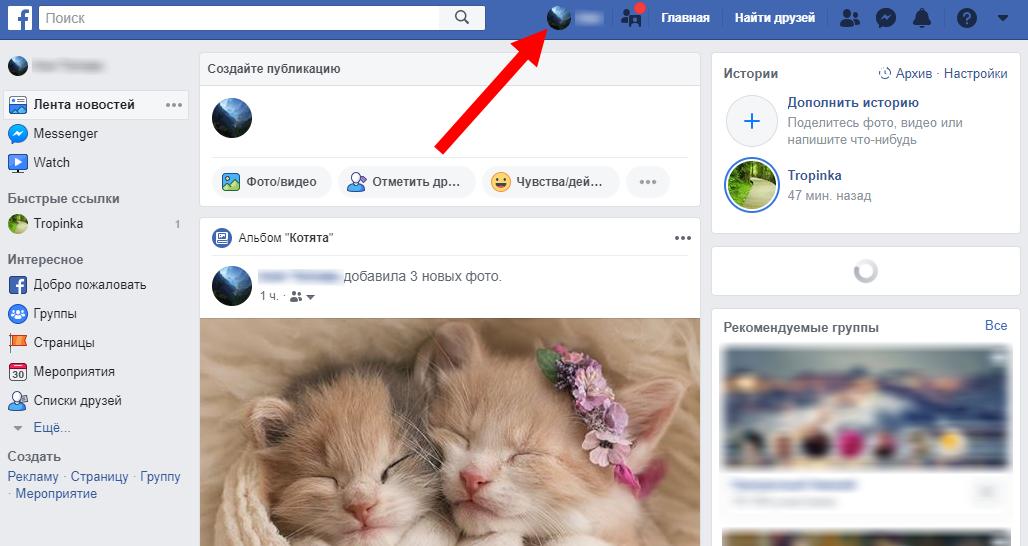

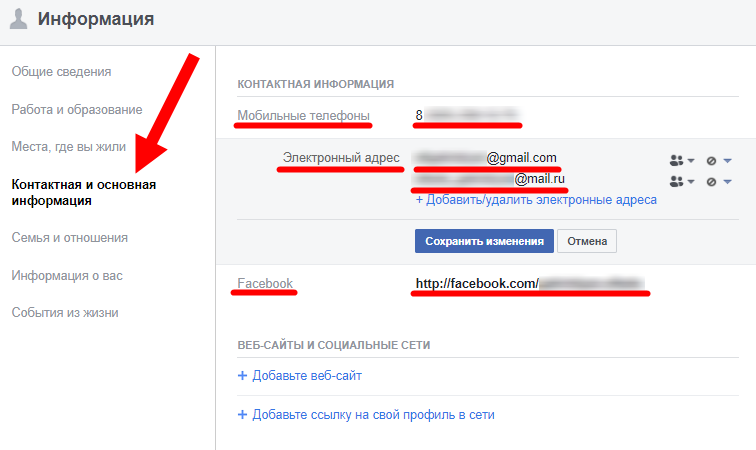
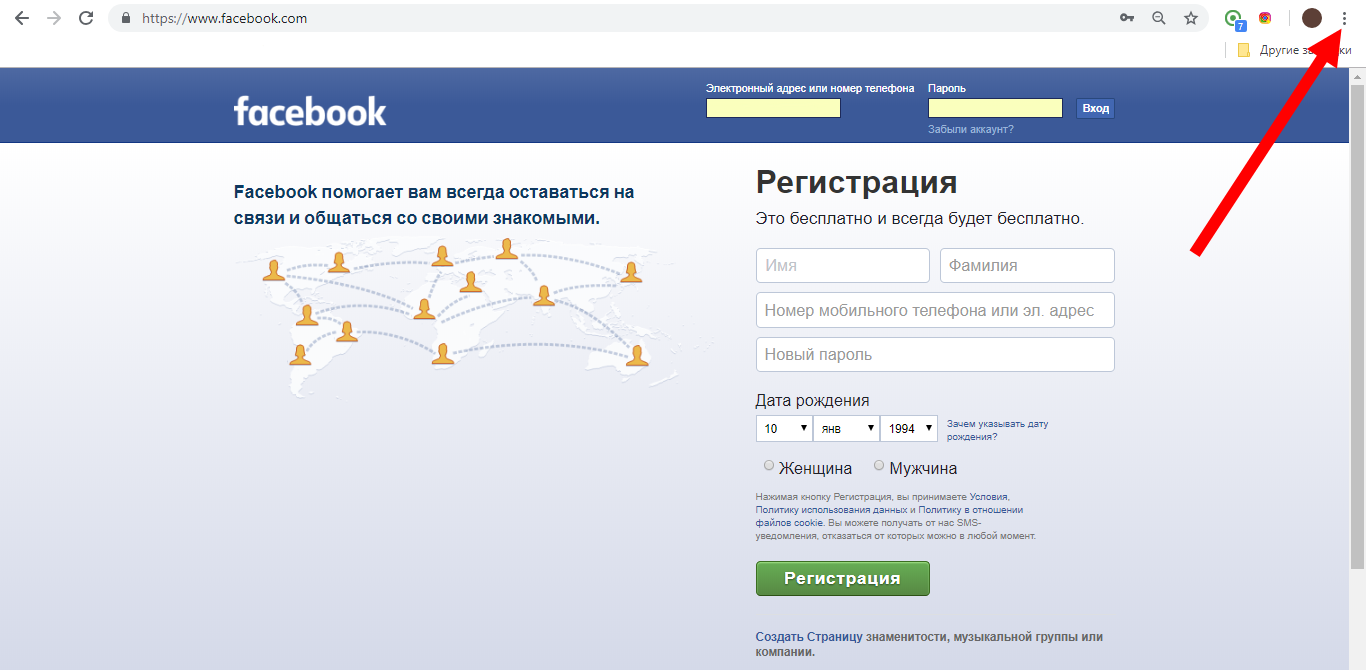
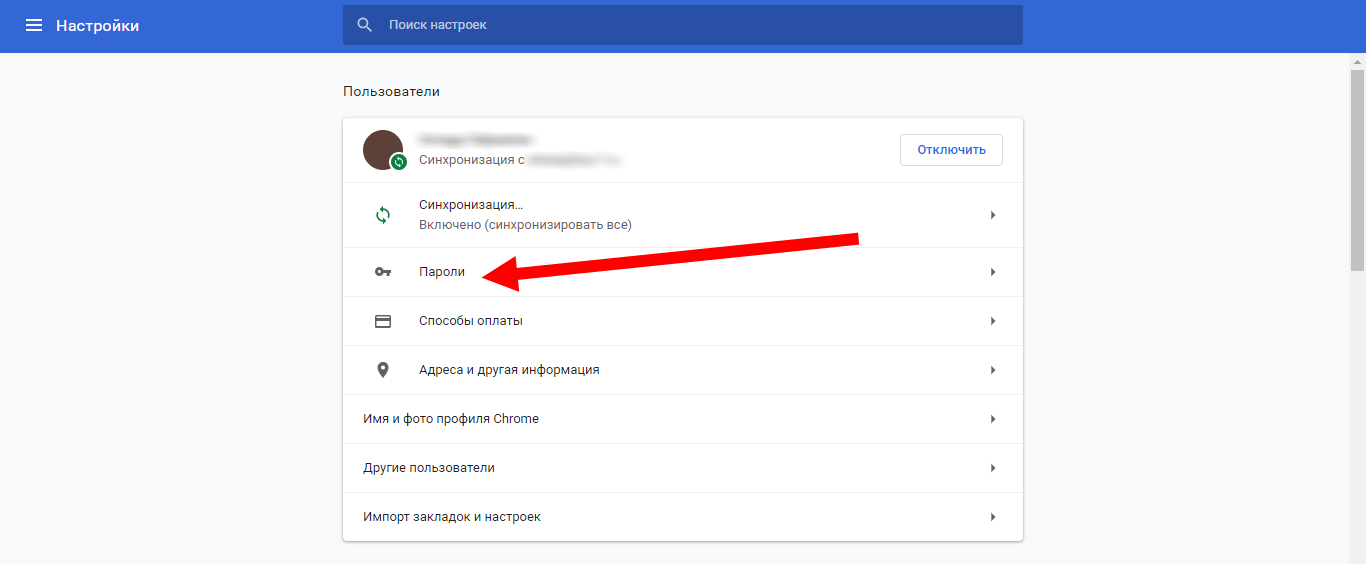
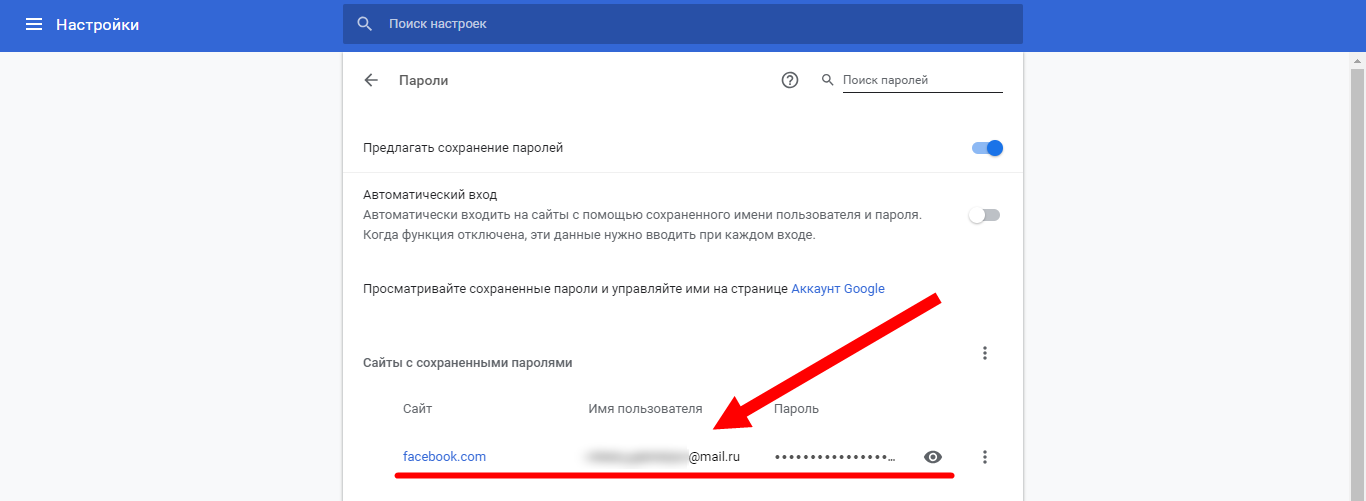
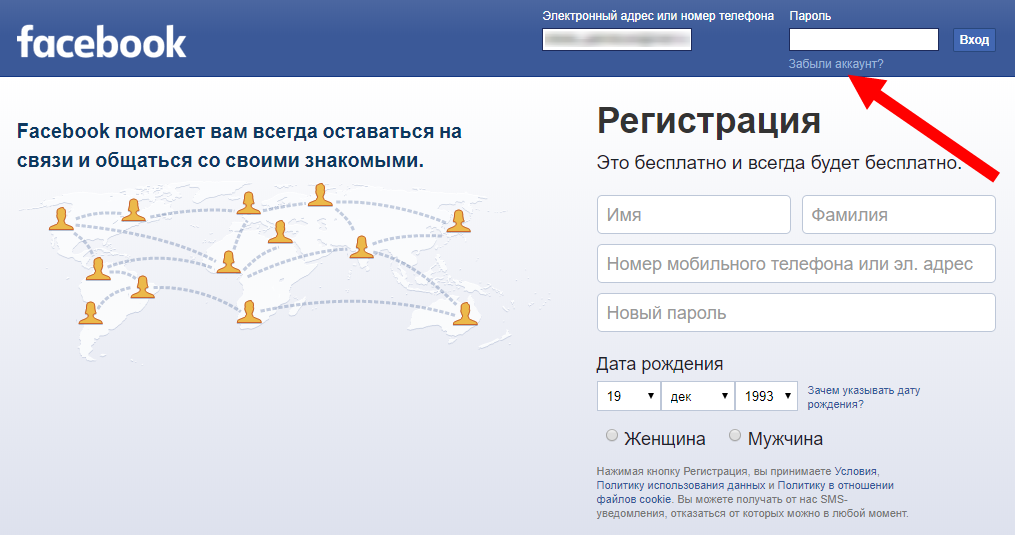
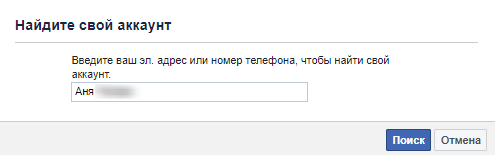
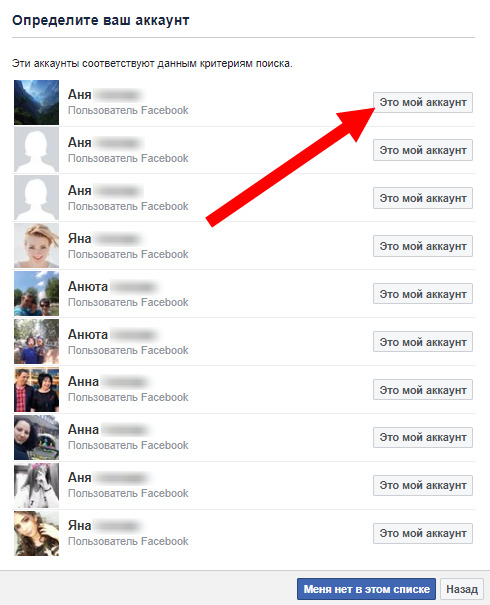
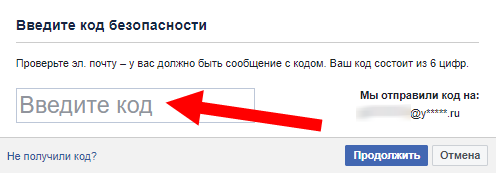
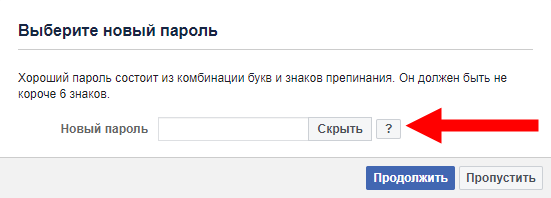

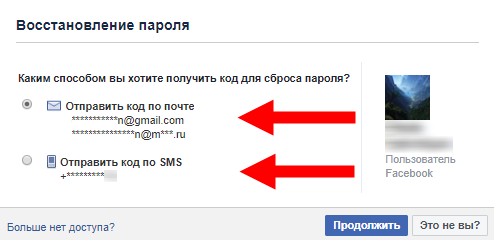
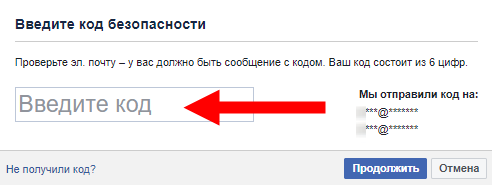
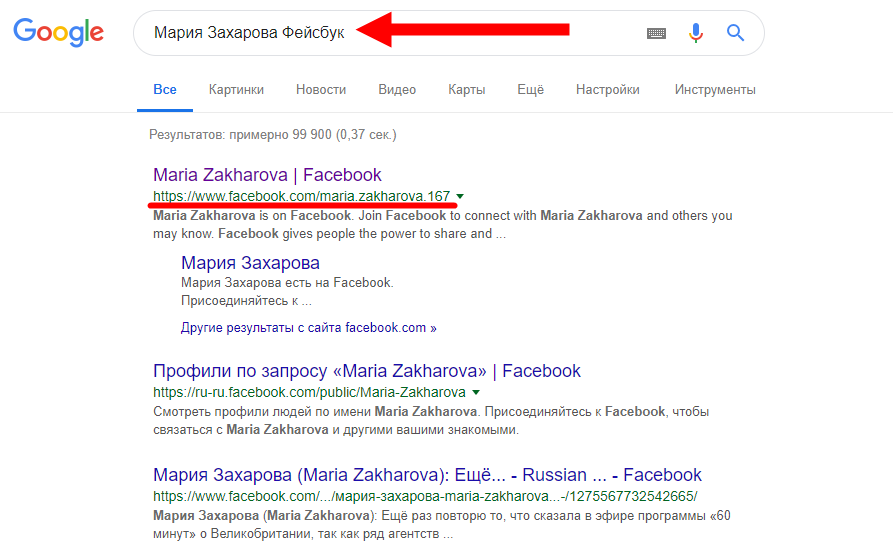
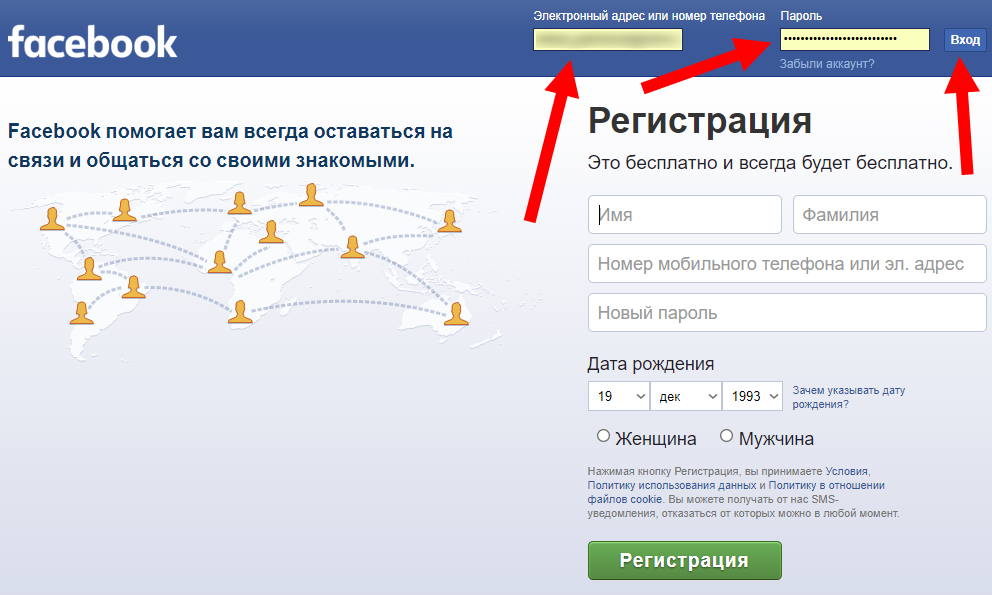
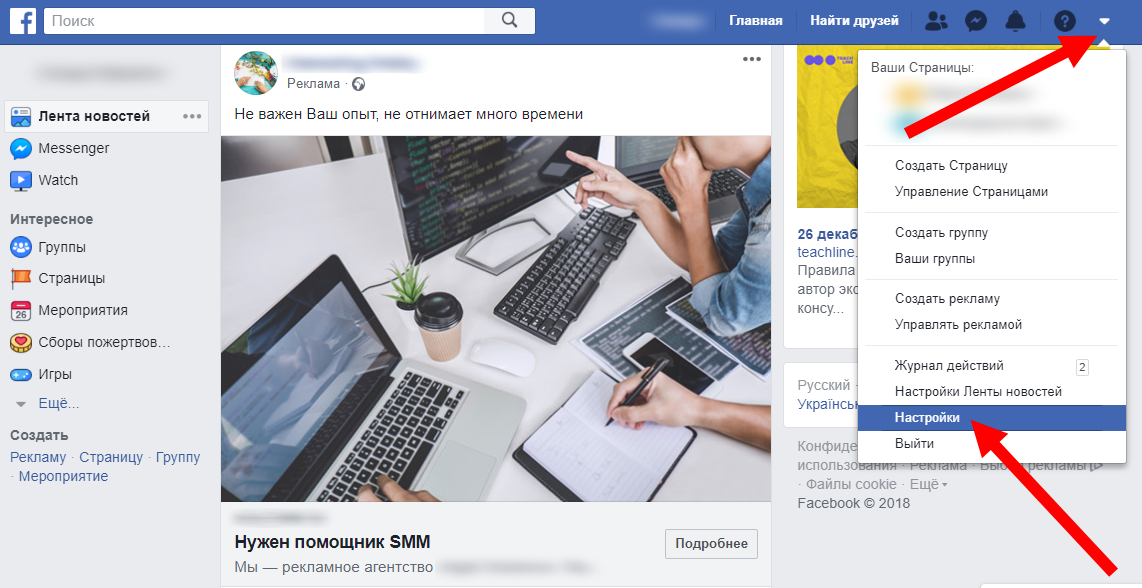
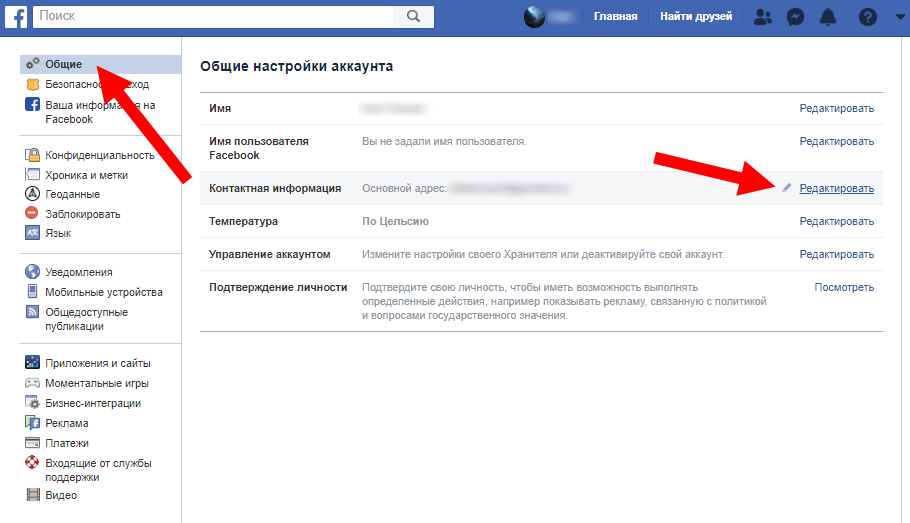
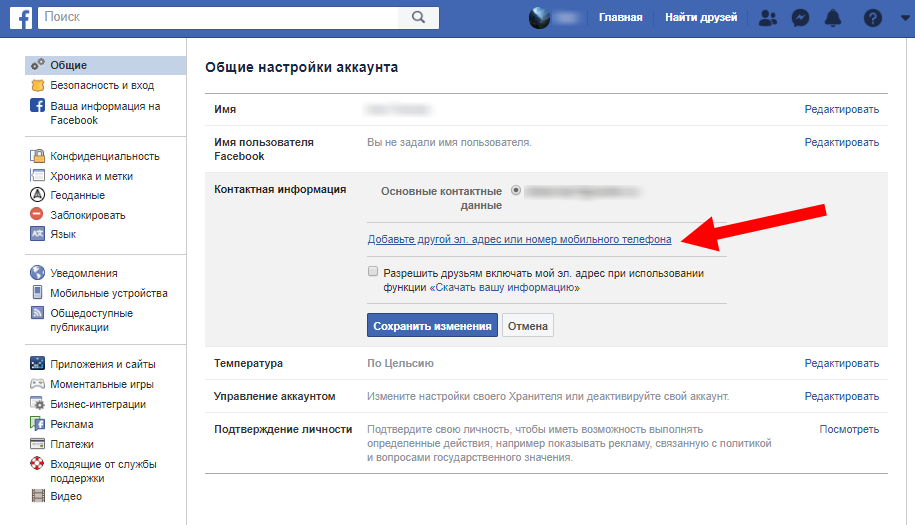
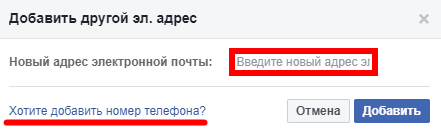

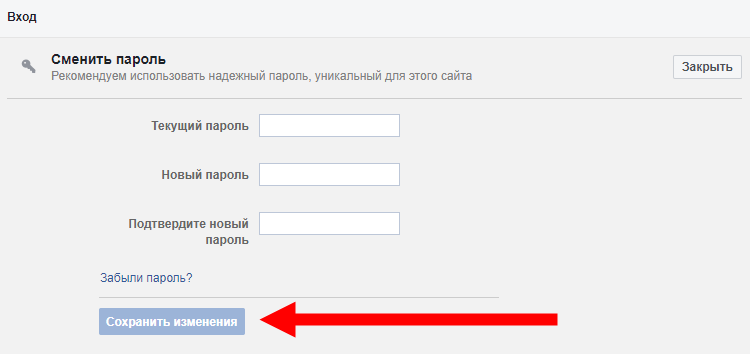
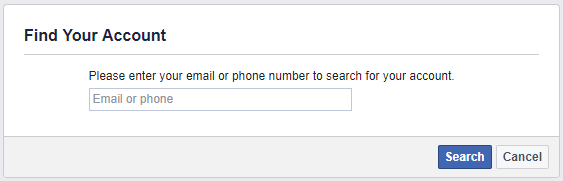
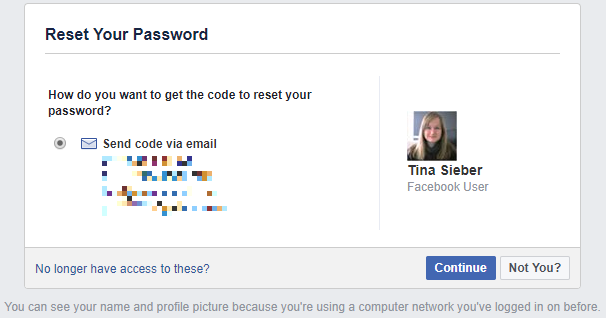
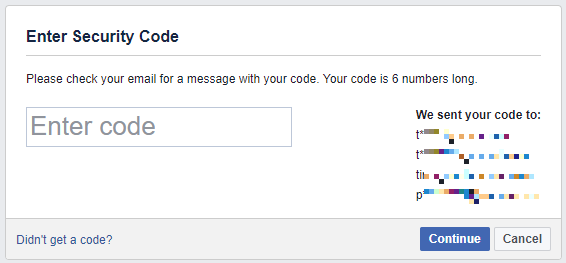
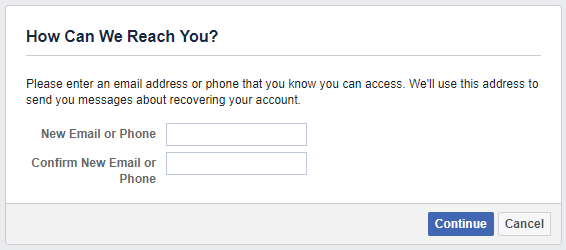
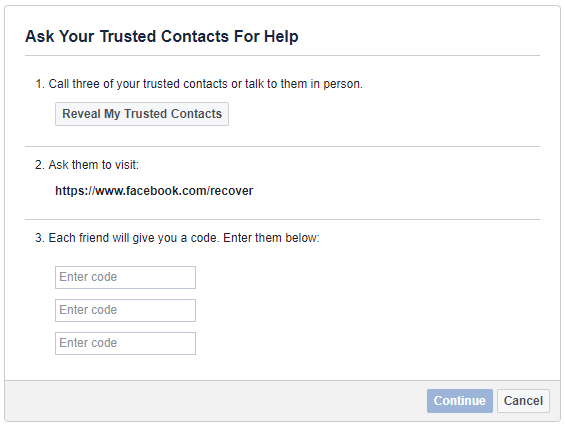
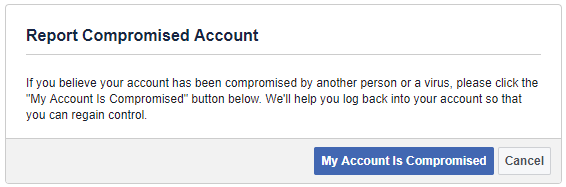
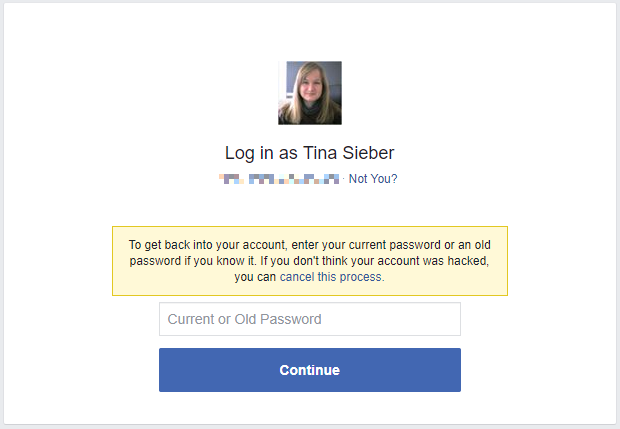
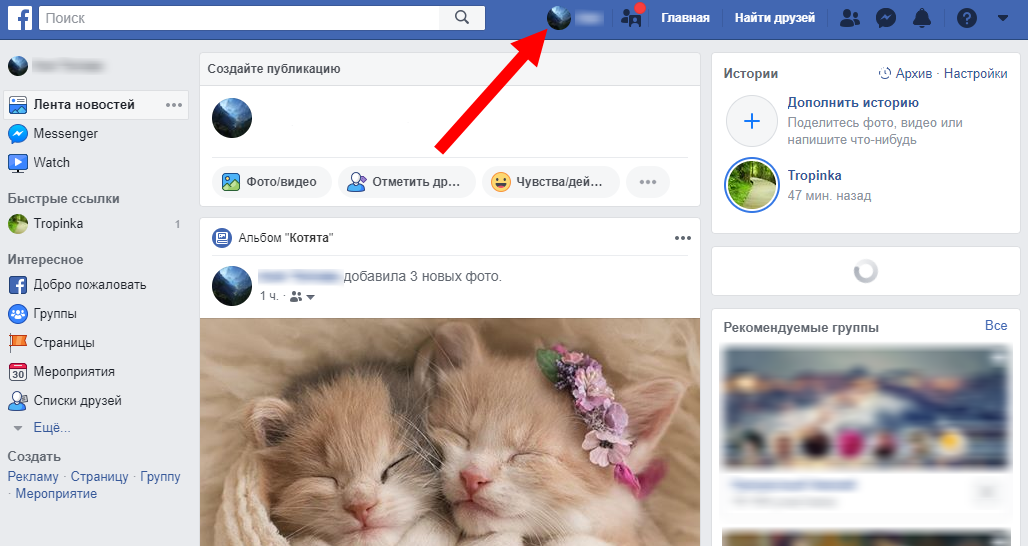


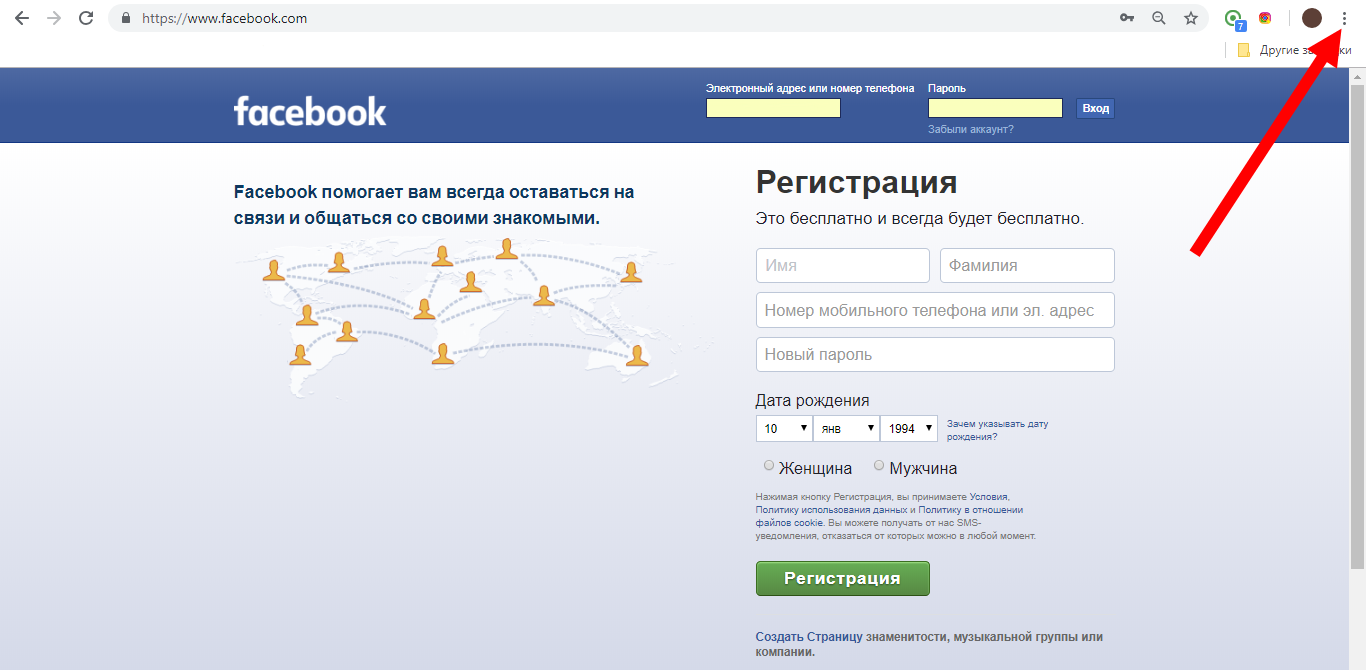
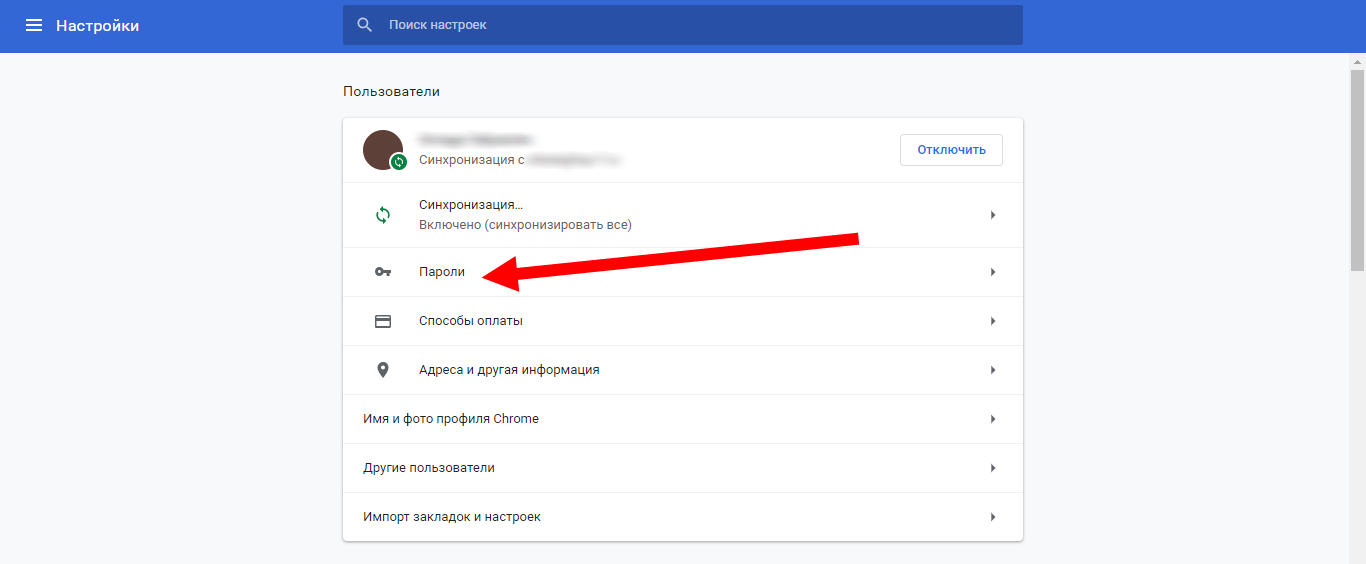
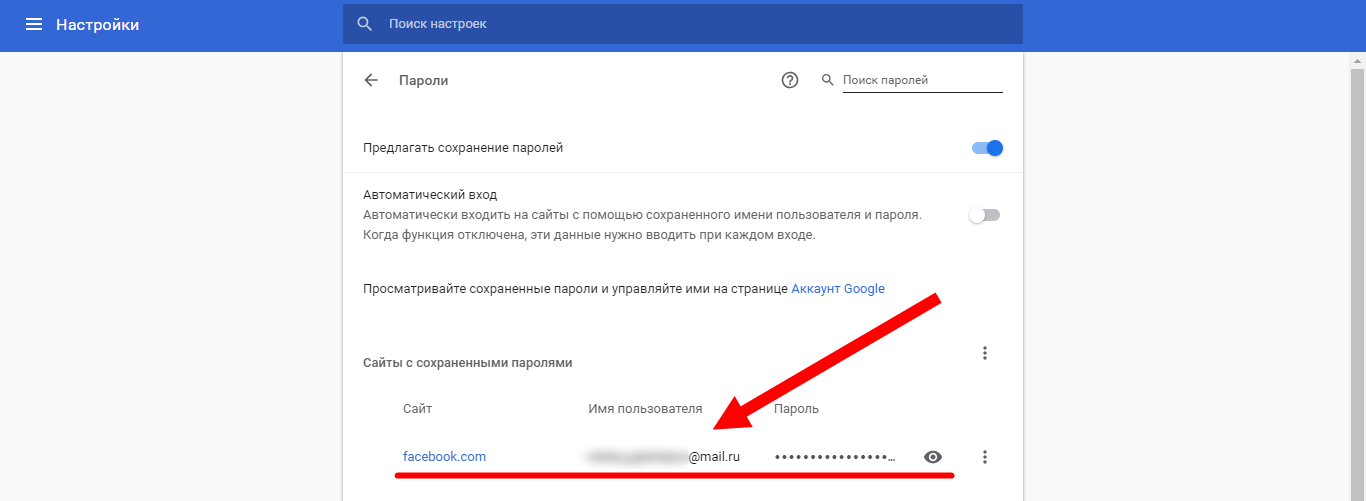

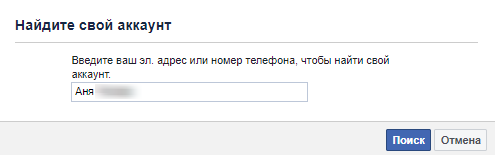
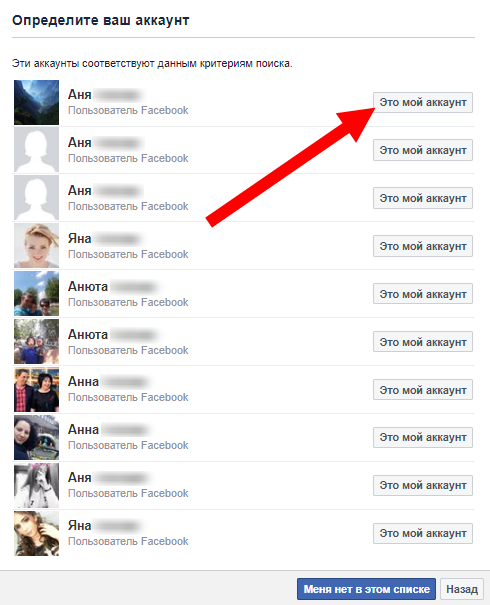
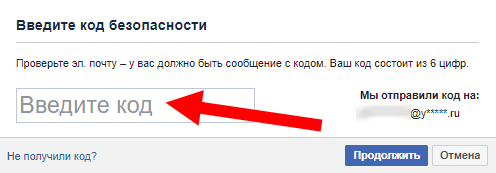

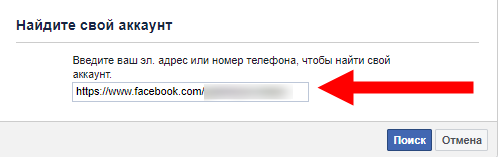
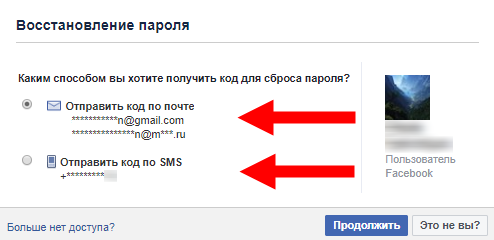
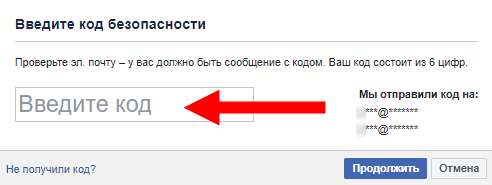
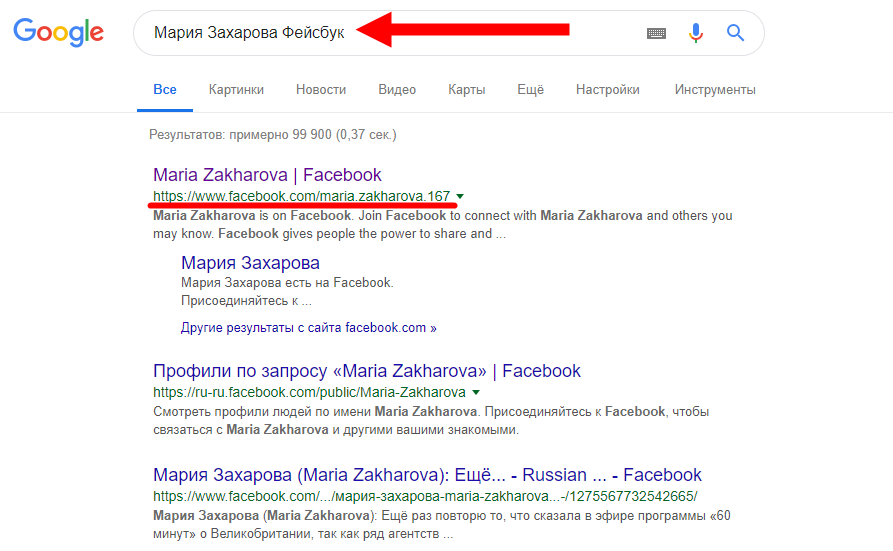

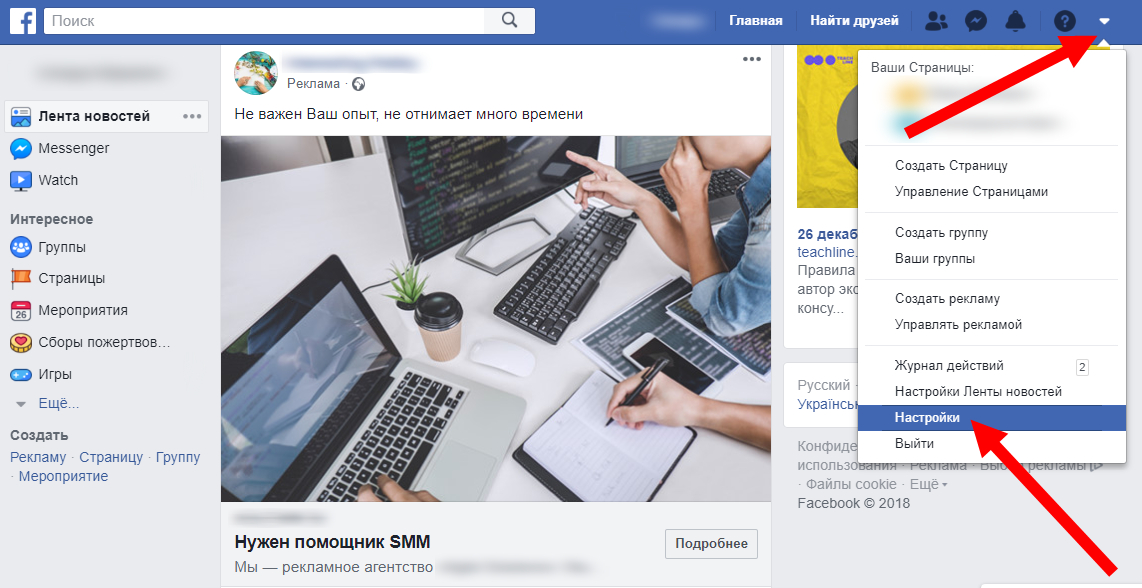
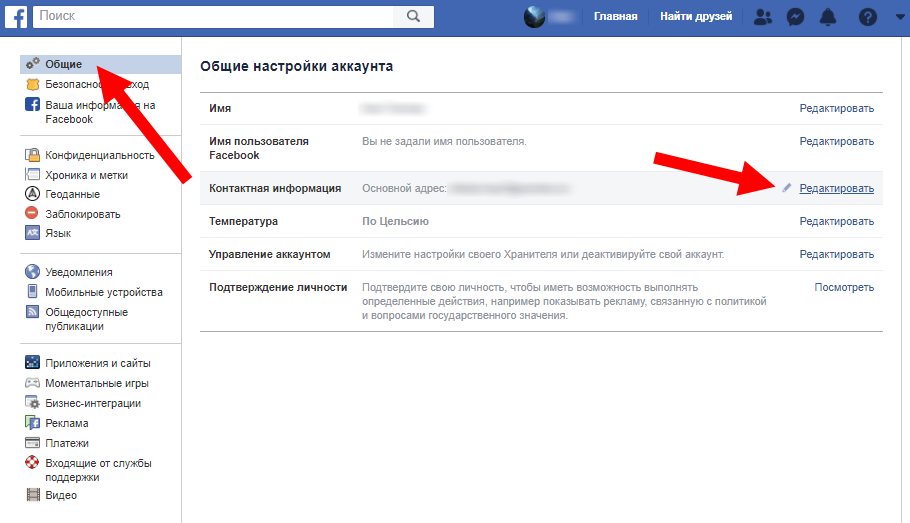

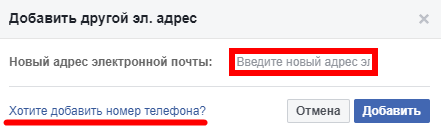
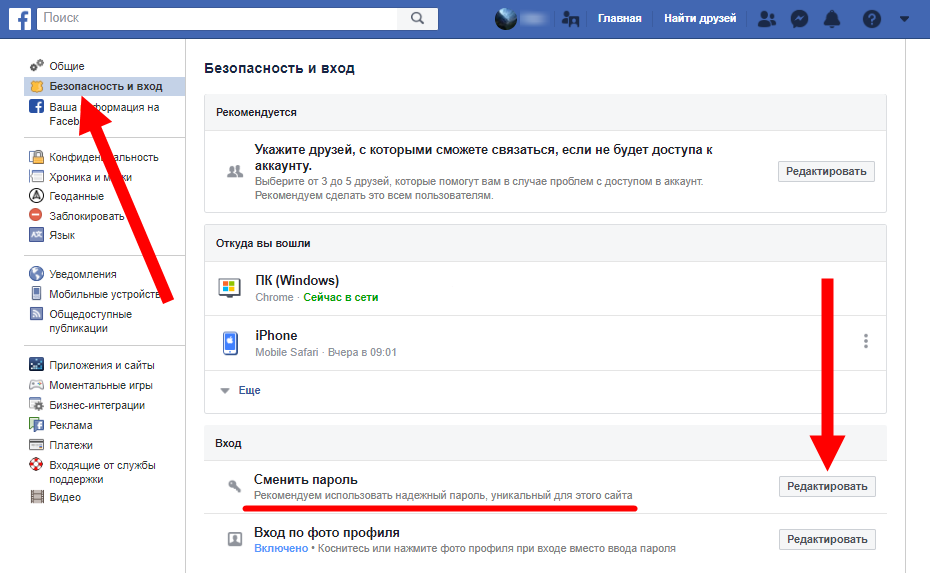


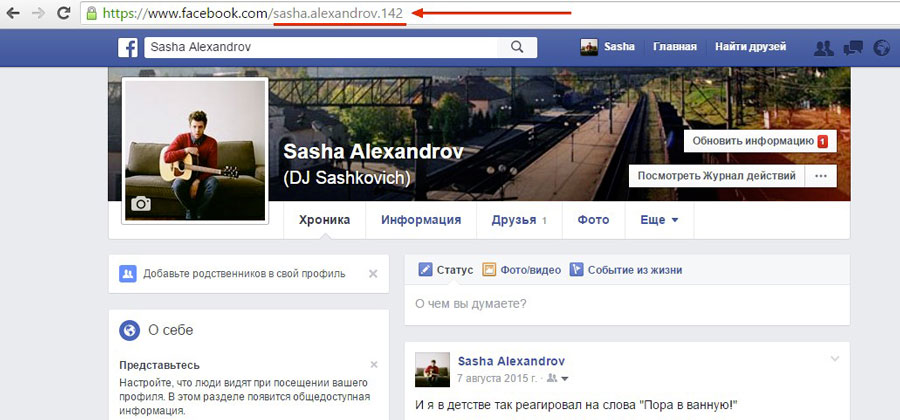
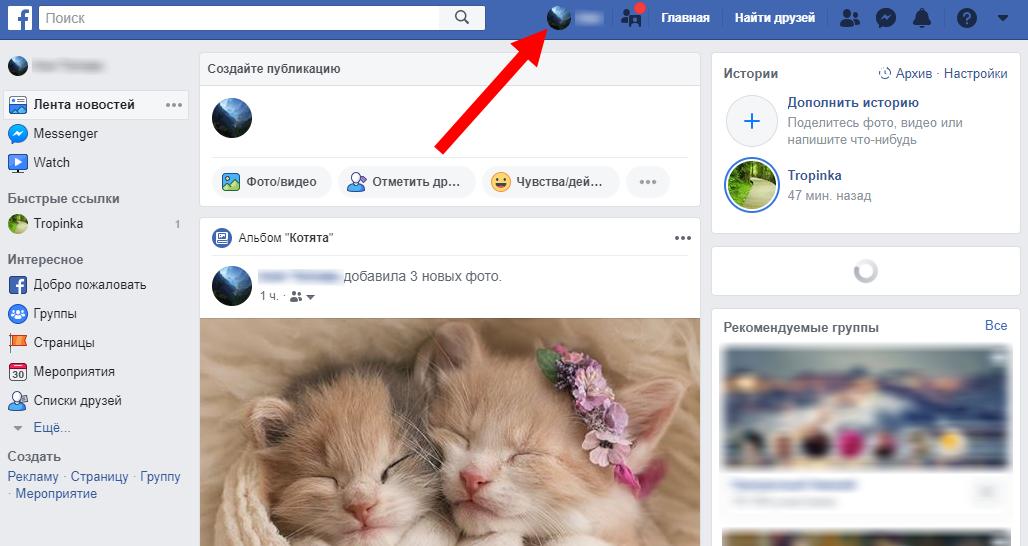
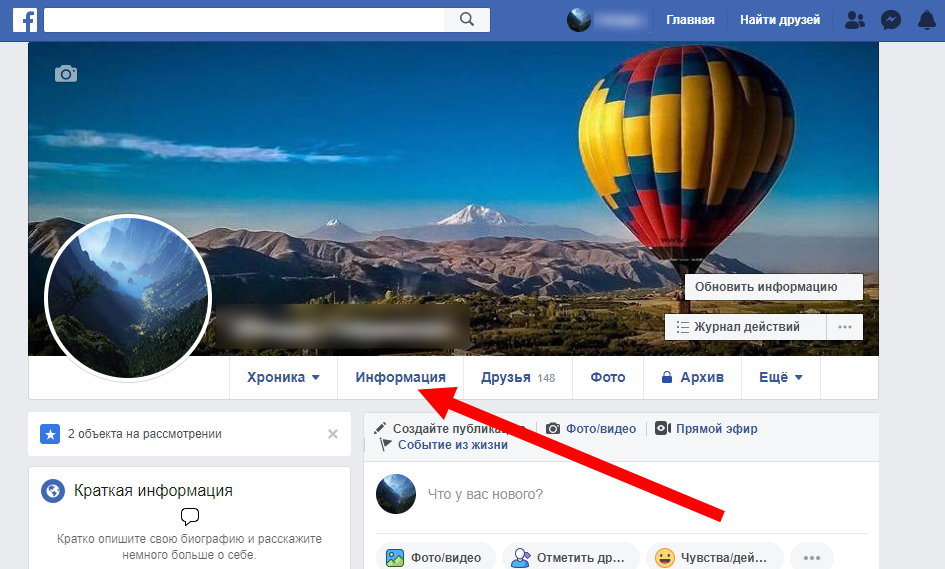
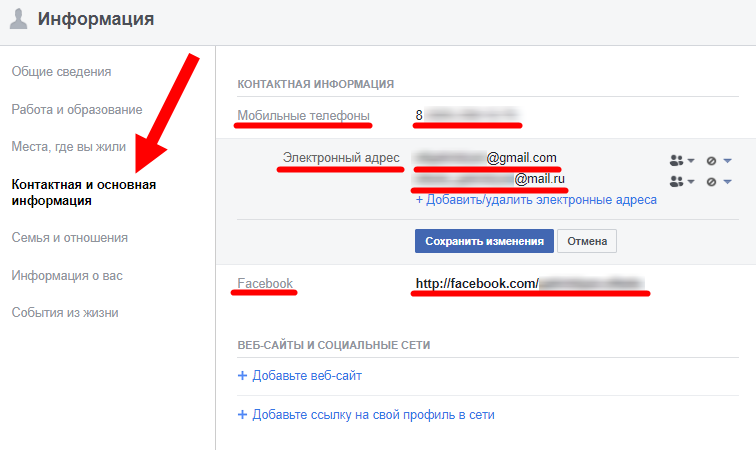
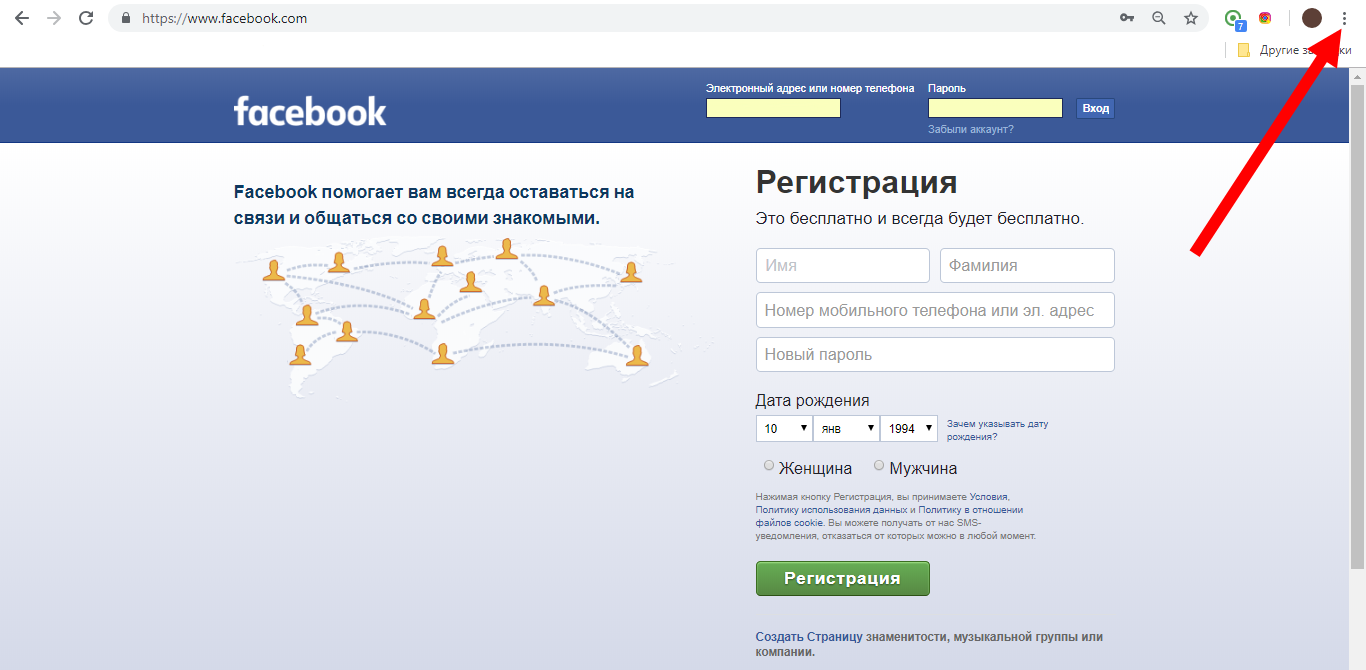
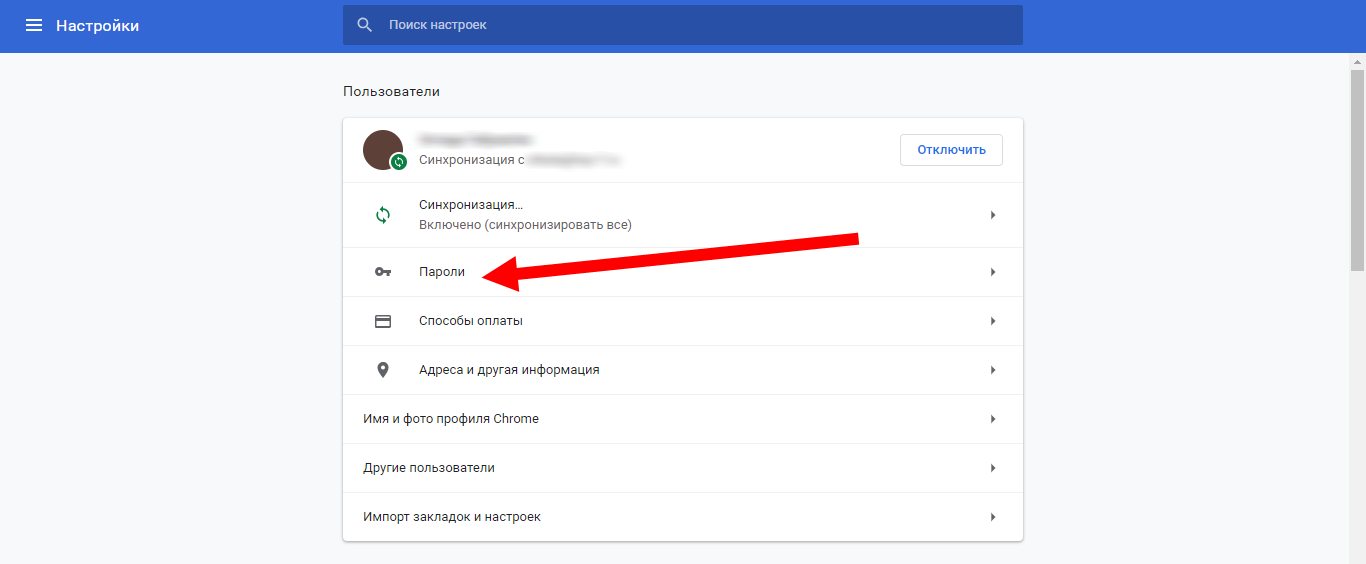
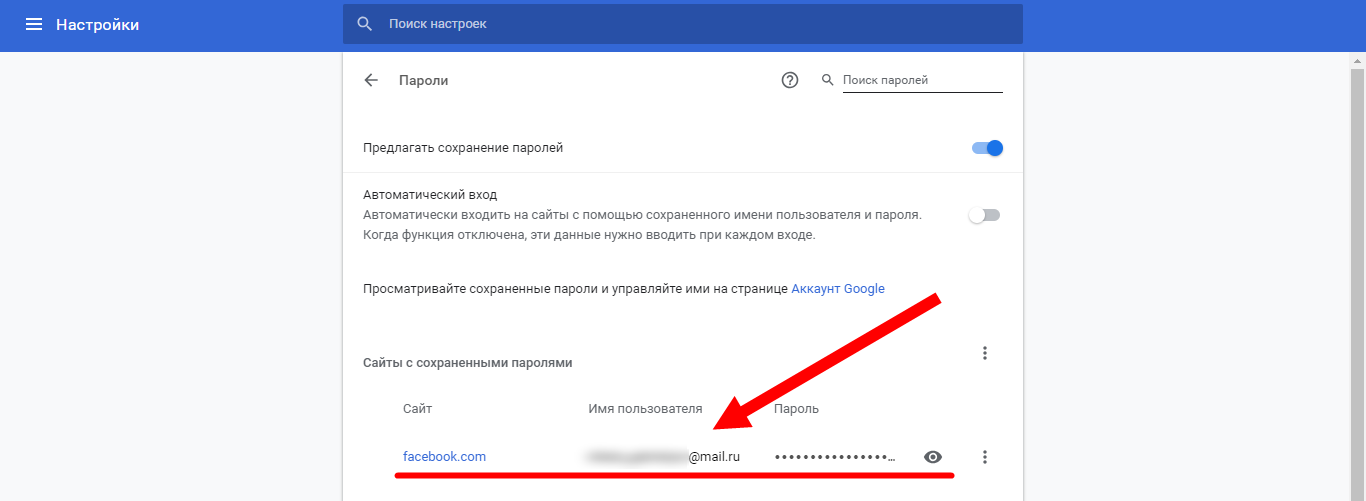

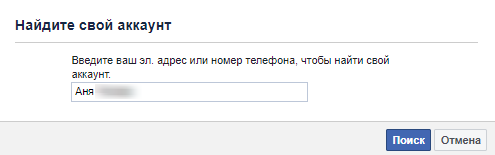

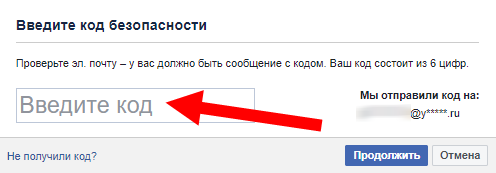
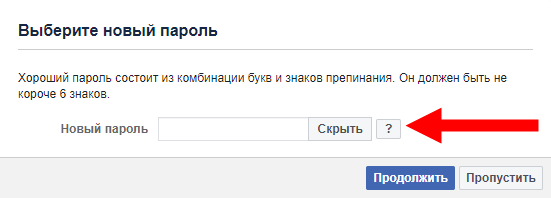
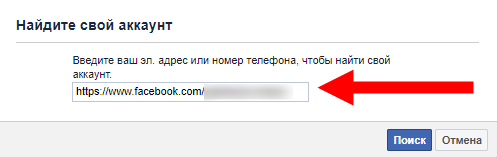
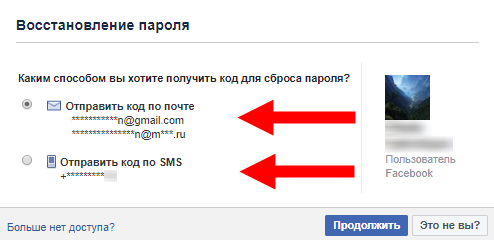
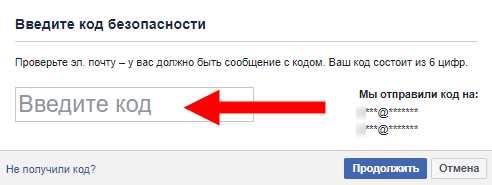

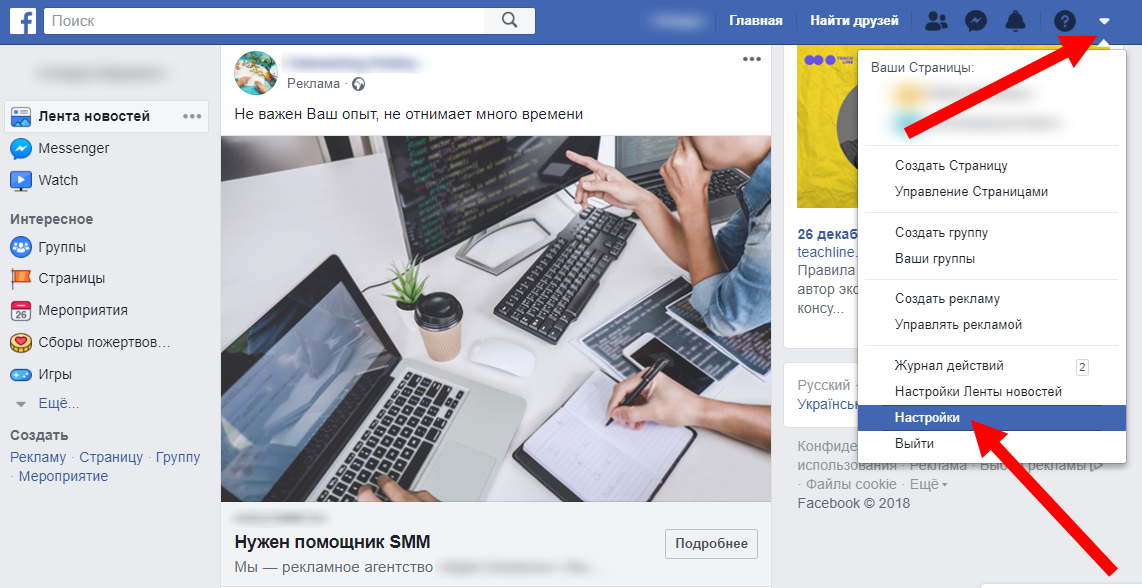


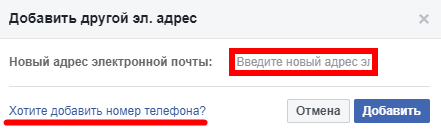
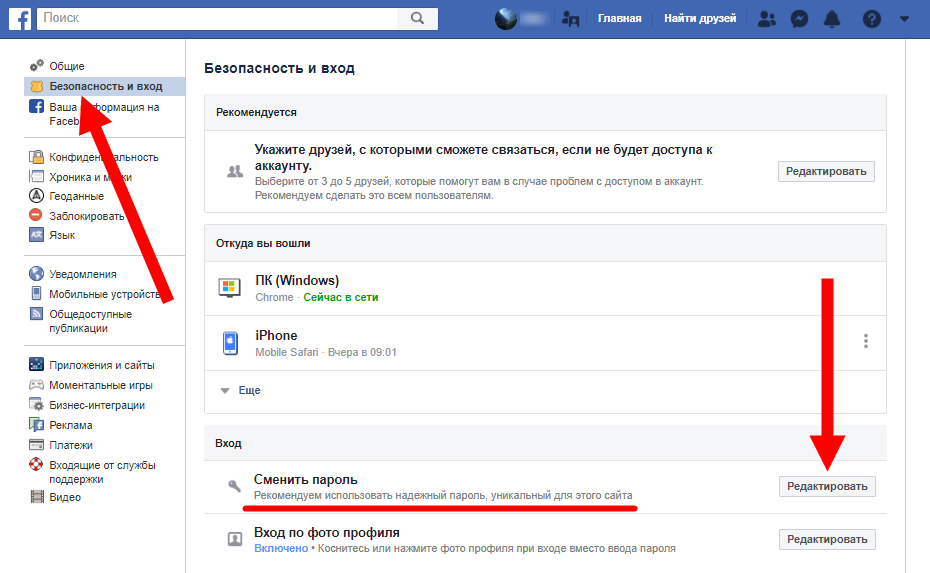

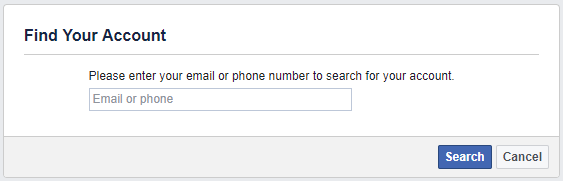
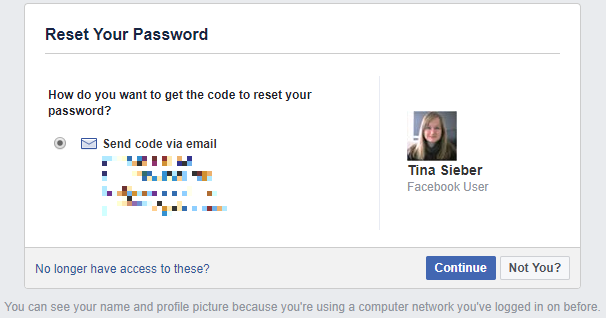
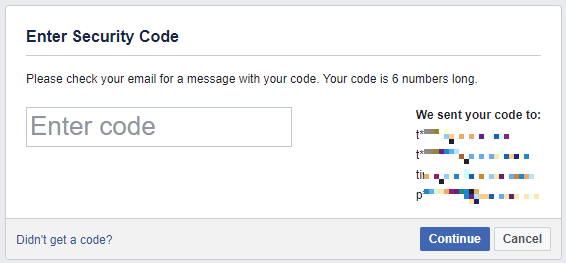

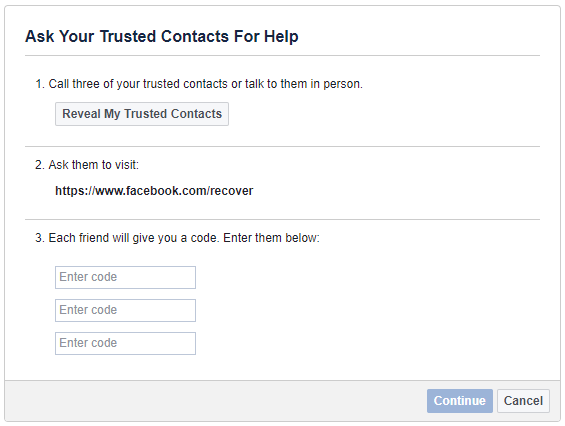
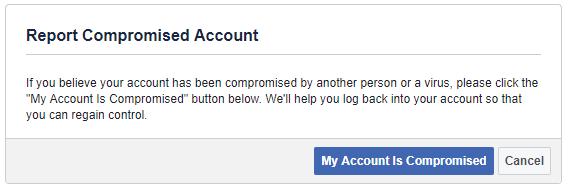







 ) в верхнем правом углу Facebook и выберите Выйти .
) в верхнем правом углу Facebook и выберите Выйти .